Page 1
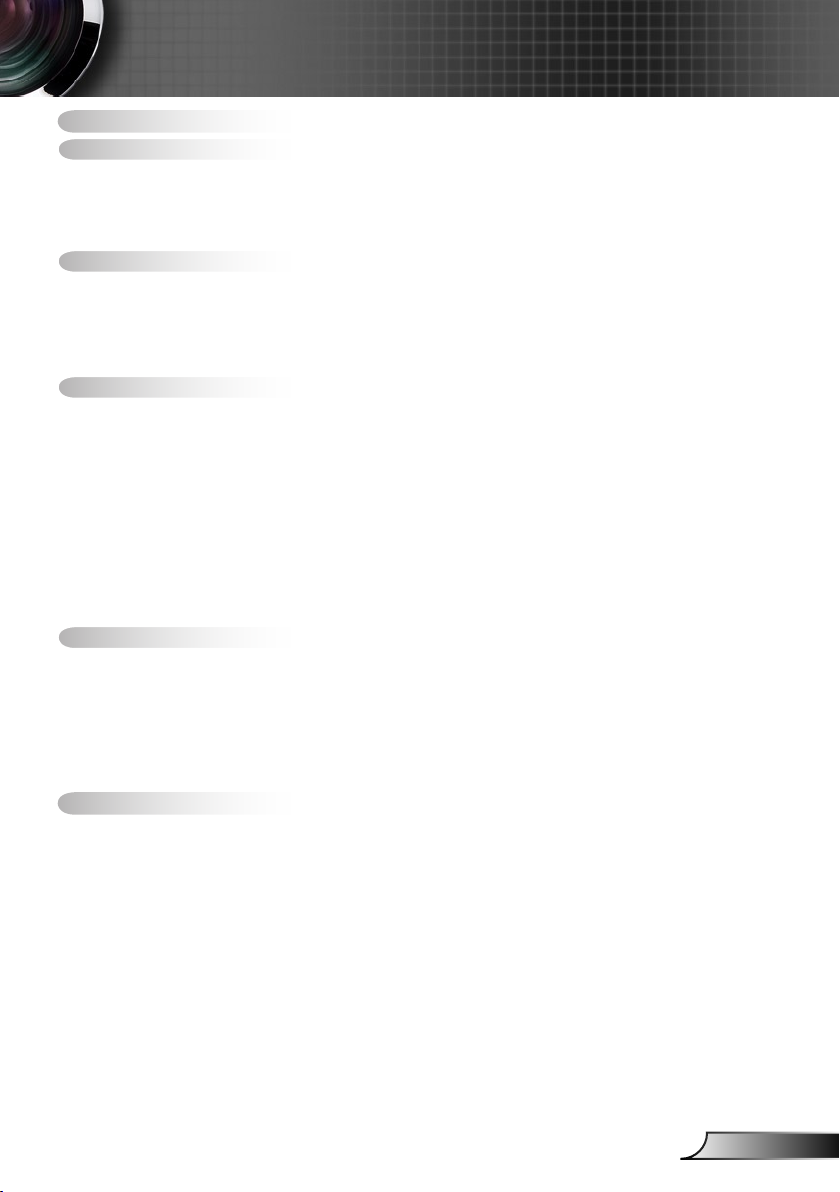
1
Svenska
Innehållsförteckning
Innehållsförteckning ...............................................................................1
Meddelande om användningen ..............................................................2
Säkerhetsinformation.....................................................................................2
Försiktighetsåtgärder .....................................................................................3
Varningar angående ögonsäkerhet ...............................................................5
Produktegenskaper .......................................................................................5
Introduktion.............................................................................................6
Översikt av förpackningen .............................................................................6
Produktöversikt ..............................................................................................7
Huvudenhet ............................................................................................................7
Inmatning/utmatningsanslutningar ......................................................................... 8
Fjärrkontroll ............................................................................................................ 9
Installation ............................................................................................ 11
Ansluta projektorn........................................................................................ 11
Ansluta till stationär/bärbar dator ......................................................................... 11
Ansluta till videokällor ..........................................................................................12
Sätta på/stänga av projektorn......................................................................13
Starta projektorn ..................................................................................................13
Stänga Av Projektorn ........................................................................................... 14
Varningsindikator ................................................................................................. 14
Justera den projicerade bilden ....................................................................15
Justera projektorhöjd ..........................................................................................15
Justera projektorns zoom/fokus ........................................................................... 16
Justera storleken på den projicerade bilden ........................................................ 16
Kontroller för användaren .....................................................................17
Bildskärmsmenyer .......................................................................................17
Så här används bildskärmsmenyerna .................................................................17
Menyträd .............................................................................................................. 18
BILD ..................................................................................................................... 19
DISPLAY ..............................................................................................................23
INSTÄLLNING .....................................................................................................26
ALTERNATIV ....................................................................................................... 32
Tillägg ...................................................................................................35
Problemlösning ............................................................................................35
Bildproblem .......................................................................................................... 35
Andra problem .....................................................................................................38
Indikatorlampor för projektorstatus ......................................................................38
Fjärrkontrollsproblem ........................................................................................... 39
Byta ut lampan.............................................................................................40
Kompatibilitetslägen ....................................................................................42
RS232 kommandon .....................................................................................44
Takmontering ...............................................................................................48
Optomakontor runt om i världen ..................................................................49
Föreskrifter och säkerhetsbestämmelser ....................................................51
Page 2
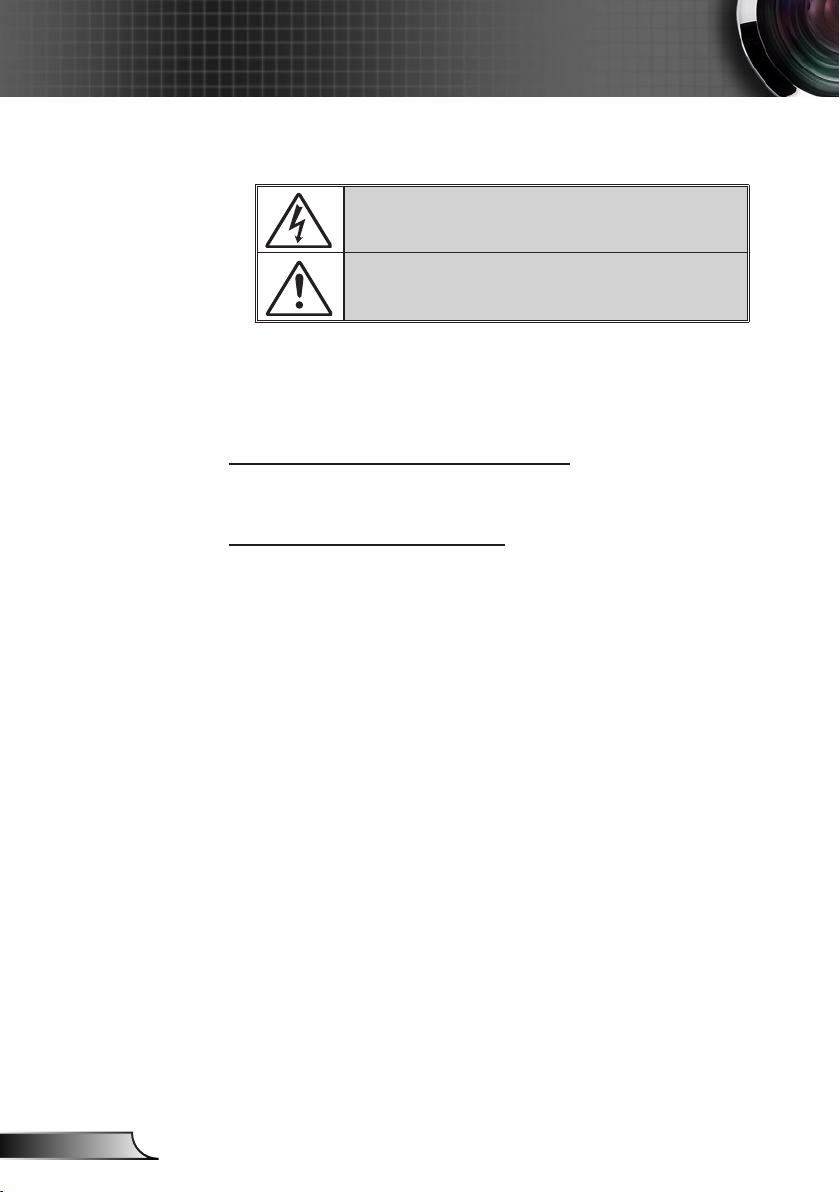
2
Svenska
Meddelande om användningen
Säkerhetsinformation
Blixten med pilen inom en likställd triangel innebär att användaren
varnas för närvaro av oisolerad ”farlig spänning” innanför produktens
hölje, som kan vara tillräcklig omfattning för att utgöra en risk för elektrisk
stöt för människor.
Utropstecknet inom en likställd triangel innebär att användaren
underrättas om att det nns viktiga bruks- och underhållsanvisningar
(service) i litteraturen som följer med apparaten.
VARNING: FÖR ATT MINSKA RISKEN FÖR BRAND ELLER ELEKTRISK STÖT
SKA DU AVSTÅ FRÅN ATT UTSÄTTA DEN HÄR APPARATEN FÖR REGN
ELLER FUKT. FARLIGT HÖG SPÄNNING FINNS INUTI HÖLJET. AVSTÅ FRÅN
ATT ÖPPNA HÖLJET. HÄNVISA SERVICE ENDAST TILL KVALIFICERAD
PERSONAL.
Class B-gränsvärden för utstrålning
Den här digitala apparaten av Class B uppfyller alla krav i det
kanadensiska regelverket för störningsorsakande utrustning.
Viktiga säkerhetsanvisningar
1. Blockera inte ventilationsöppningarna. För att försäkra dig om att
projektorn fungerar tillförlitligt och för att förebygga överhettning
är det rekommenderat att projektorn placeras på en plats där
ventilationen ödar oförhindrat. Placera den till exempel inte på ett
överfyllt kaffebord, en soffa eller en säng. Placera den heller inte
i ett slutet utrymme, t.ex. bokhylla eller skåp som förhindrar fritt
luftöde.
2. Använd den inte nära vatten eller i fuktiga miljöer. Minska brandfara
och/eller risk för elektriska stötar genom att inte utsätta produkten
för regn eller väta.
3. Placera inte i närheten av värmekällor såsom element, spis eller
annan utrustning som avger värme, t.ex. förstärkare.
4. Torka endast av med torr trasa.
5. Använd endast fästanordningar/tillbehör som har specicerats av
tillverkaren.
6. Använd inte enheten om den utsatts för fysiskt skada eller om den
misshandlats.
Skada/misshandel innebär att (men är inte begränsat till):
apparaten har tappats.
nätsladden eller kontakten har skadats.
vätska har läckt in i projektorn.
projektorn har utsatts för regn eller fukt.
någonting har fallit in i projektorn eller något inuti sitter löst.
Försök aldrig att själv reparera enheten. Att öppna eller ta bort
höljen kan utsätta dig för farlig spänning eller andra faror. Ring
Optoma innan du sänder in enheten för reparation.
7. Låt inga objekt eller vätskor tränga in i projektorn. De kan komma i
kontakt med farliga spänningspunkter och kortsluta delar som kan
resultera i brand eller elektrisk stöt.
8. Se projektorns hölje för säkerhetsrelaterade markeringar.
9. Enheten får endast repareras av lämplig servicepersonal.
Page 3
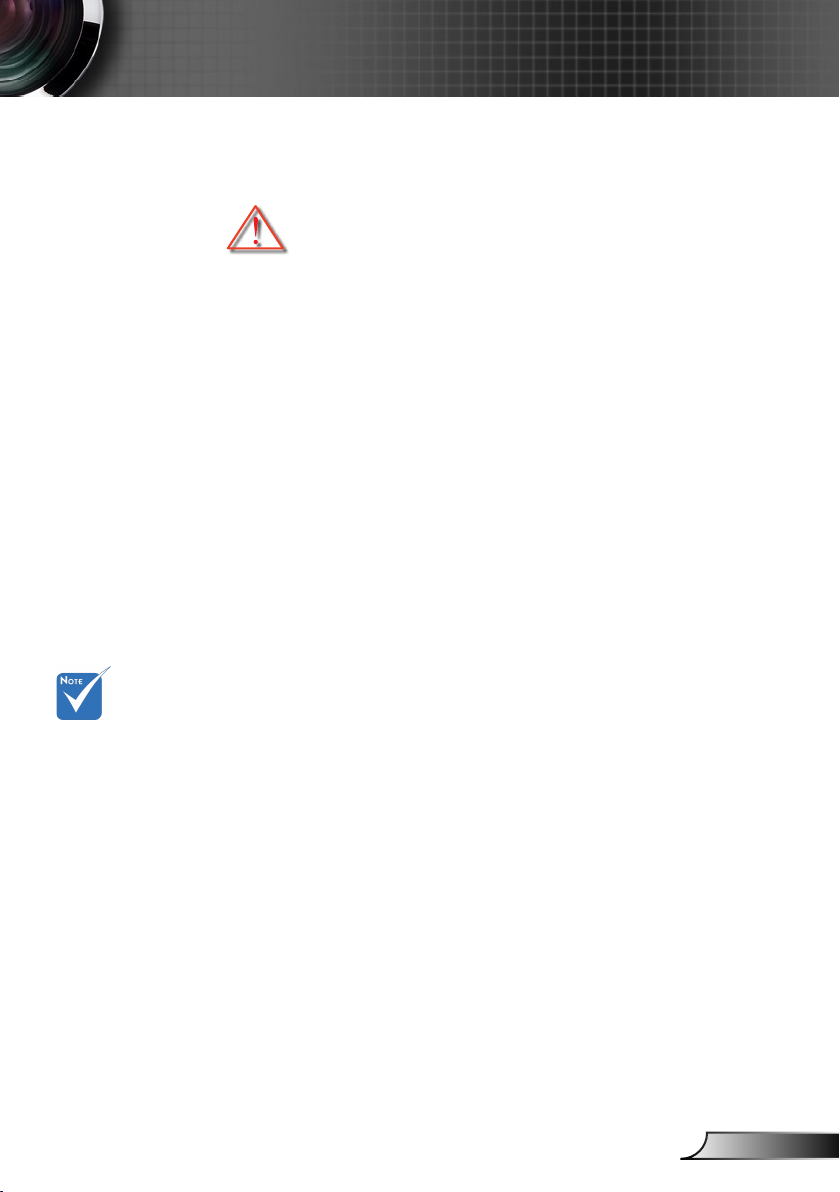
3
Svenska
Meddelande om användningen
Försiktighetsåtgärder
Följ alla varningar och försiktighetsåtgärder och
utför allt underhåll som rekommenderas i denna
bruksanvisning.
▀■ Varning- Titta inte in i projektorobjektivet när lampan är tänd. Det
starka ljuset kan skada dina ögon.
▀■ Varning- Minska risken för brand eller elstöt genom att inte
utsätta denna produkt för regn eller fukt.
▀■ Varning- Avstå från att öppna eller plocka isär projektorn
eftersom det kan orsaka elektrisk stöt.
▀■ Varning- Låt enheten svalna före lampbyte. Följ instruktionerna
på sid 40-41.
▀■ Varning- Den här projektorn känner själv av lampans livstid. Byt
alltid lampa när varningsmeddelanden visas.
▀■ Varning- Återställ fuktionen ”Lampåterställning” från
skärmmenyn ”ALTERNATIV | LAMPINSTÄLLNINGAR”
när lampmodulen har bytts ut (se sidan 34).
När lampan
når slutet på
sin livscykel
kommer
projektorn
inte att slås
på igen förrän
lampmodulen
har bytts ut. Du
byter lampa
genom att följa
procedurerna i
avsnittet ”Byta
ut lampan” på
sidorna 40-41.
▀■ Varning- När du stänger av projektorn ska du kontrollera
så att avkylningscykeln har avslutats innan du
kopplar ifrån strömmen. Låt projektorn svalna i 90
sekunder.
▀■ Varning- När lampan börjar närma sig slutet av sin livscykel
visas meddelandet ”Lampvarning: Lampan är
förbrukad.” visas på skärmen. Kontakta din lokala
återförsäljare eller servicecenter för att byta ut lampan
så snart som möjligt.
Page 4
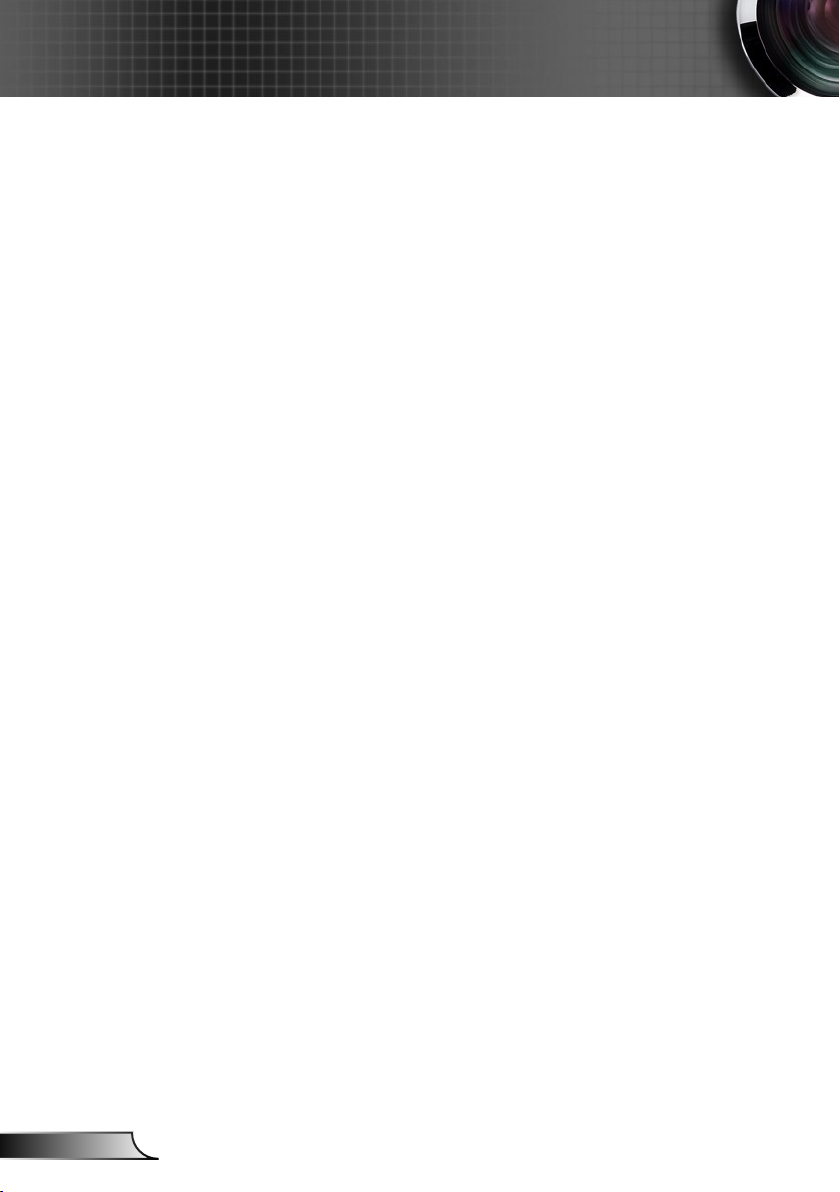
4
Svenska
Meddelande om användningen
Du bör:
Stänga av projektorn och dra ut nätkontakten ur eluttaget före
rengöring av produkten.
Använda en mjuk och torr trasa med ett milt rengöringsmedel
för att göra rent skärmens ytterhölje.
Dra ut strömkontakten ur vägguttaget om du inte ska använda
produkten under en längre tid.
Du bör inte:
Blockera uttag och öppningar på enheten som är till för
ventilation.
Använda grova rengöringsmedel, vax eller lösningsmedel för
att rengöra enheten.
Använda enheten under följande förhållanden:
- I extremt varma, kyliga eller fuktiga miljöer.
Kontrollera så att rumstemperaturen ligger inom
5 - 35°C.
Relativ luftfuktighet ska ligga mellan 5 - 35°C, 80%
(Max.) och vara ickekondenserande.
- I områden där det finns stora mängder damm och smuts.
- I närheten av apparater som avger starka magnetfält
- I direkt solljus.
Page 5
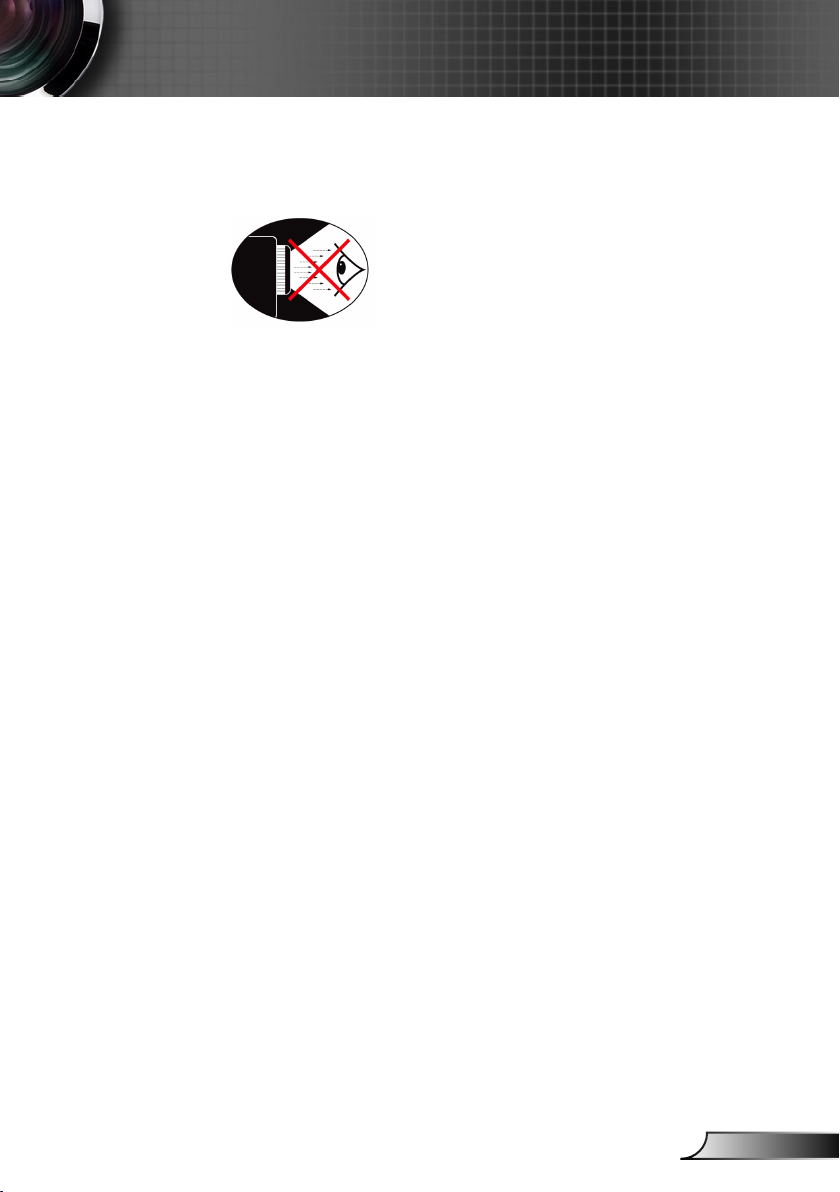
5
Svenska
Meddelande om användningen
Varningar angående ögonsäkerhet
▀■ Titta aldrig rakt in i projektorstrålen. Håll ryggen vänd mot
strålen så mycket som möjligt.
▀■ När projektorn används i ett klassrum ska studenter övervakas
när de ombeds att peka ut någonting på skärmen.
▀■ För att minimera lampenergi som behövs ska fönster täckas för
att minska höjda ljusnivåer
Produktegenskaper
▀■ XGA (1024x768) / SVGA (800x600) Naturlig upplösning
▀■ HDTV kompatibel (720p, 1080i/p)
▀■ BrilliantColor™-teknik
▀■ RS232-kontroll
▀■ Snabbavstängning
Page 6
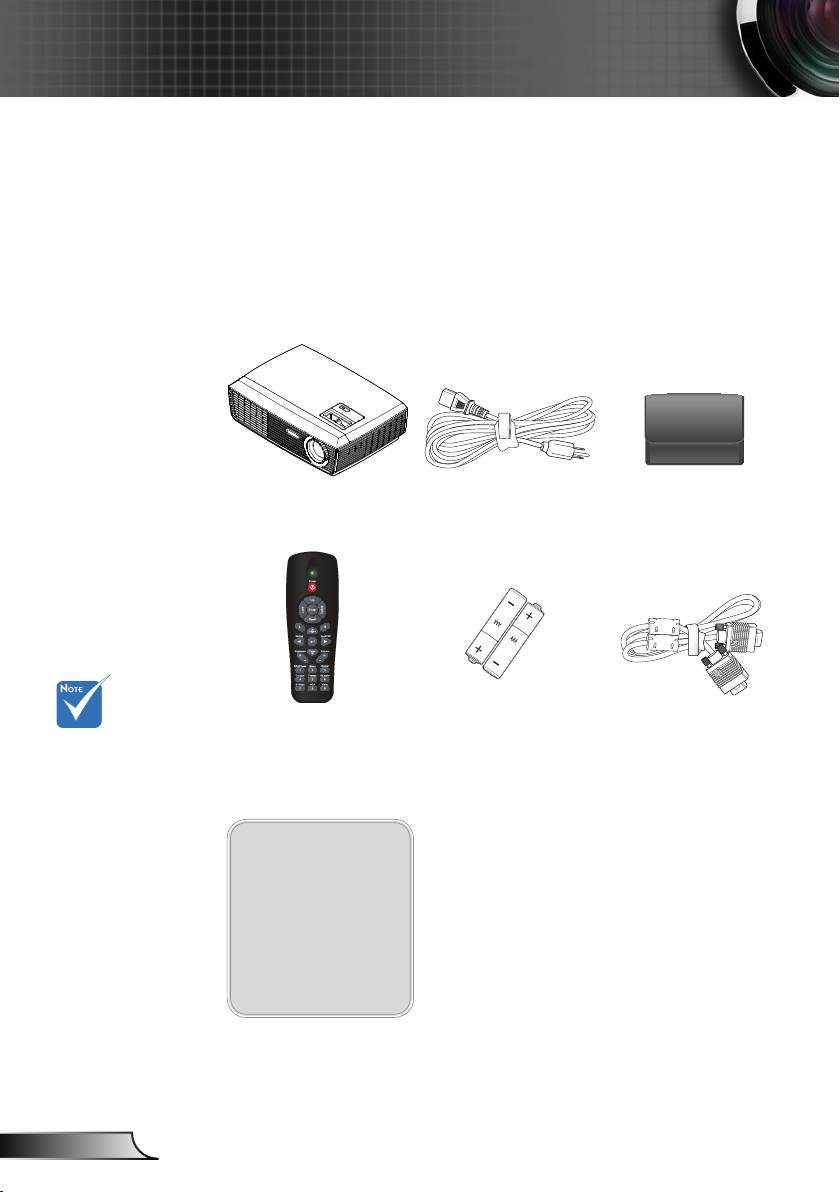
6
Svenska
Introduktion
Översikt av förpackningen
Packa upp och kontrollera innehållet för att försäkra
dig om att alla delar nns med. Om något saknas,
kontakta närmaste kundservicecenter.
Beroende på olika
applikationer i
olika länder, kan
vissa regioner ha
olika tillbehör.
Projektor
IR fjärrkontroll
Dokumentation:
Användarhandbok
Garantikort
Snabbstartsguide
WEEE-kort
(endast för EMEA)
Nätsladd 1,8m
2 x AAA-batterier
Bärväska
(tillval)
VGA-kabel 1,8m
(tillval)
Page 7
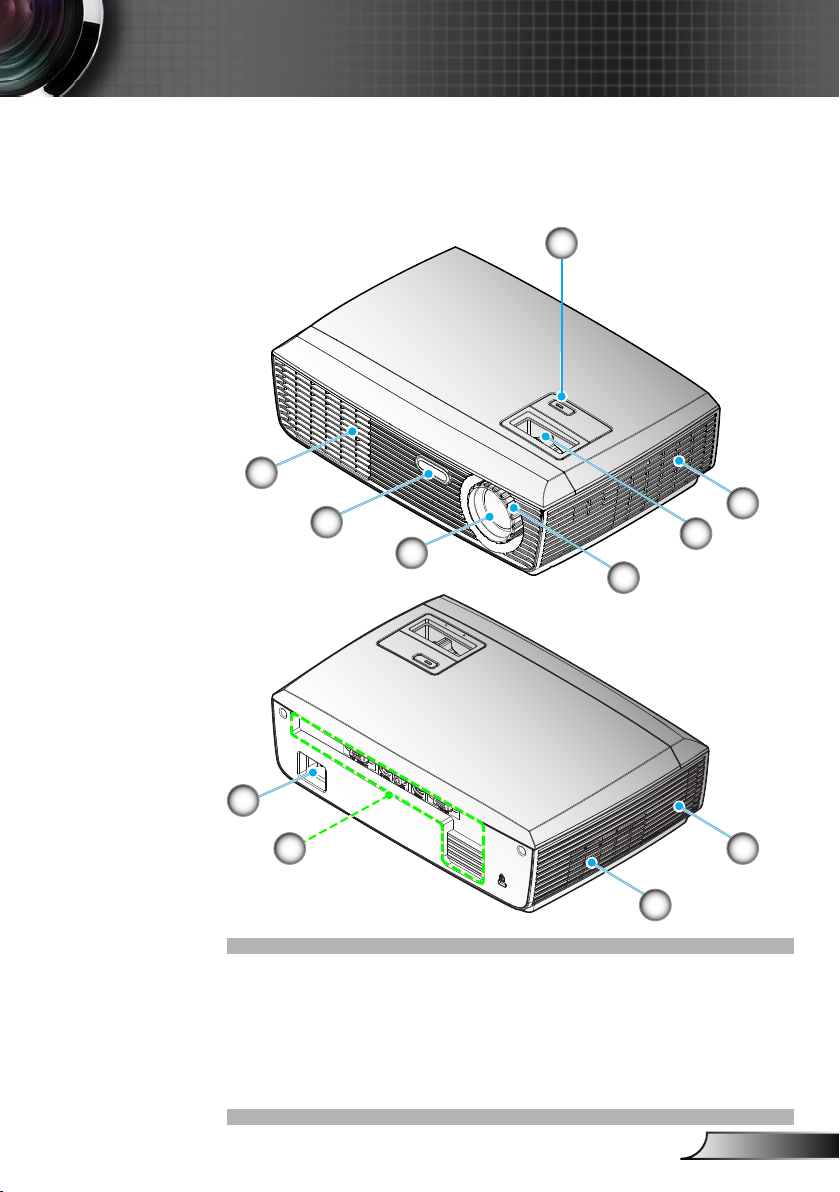
7
Svenska
Introduktion
Produktöversikt
Huvudenhet
7
6
5
1
2
3
4
9
8
1. Strömbrytare och LED-
indikator
2. Ventilation (intag)
3. Zoomring
4. Fokuseringsring
5. Zoomobjektiv
2
6. IR-mottagare
7. Ventilation (utgång)
8. Inmatning/
utmatningsanslutningar
9. Elanslutning
7
Page 8
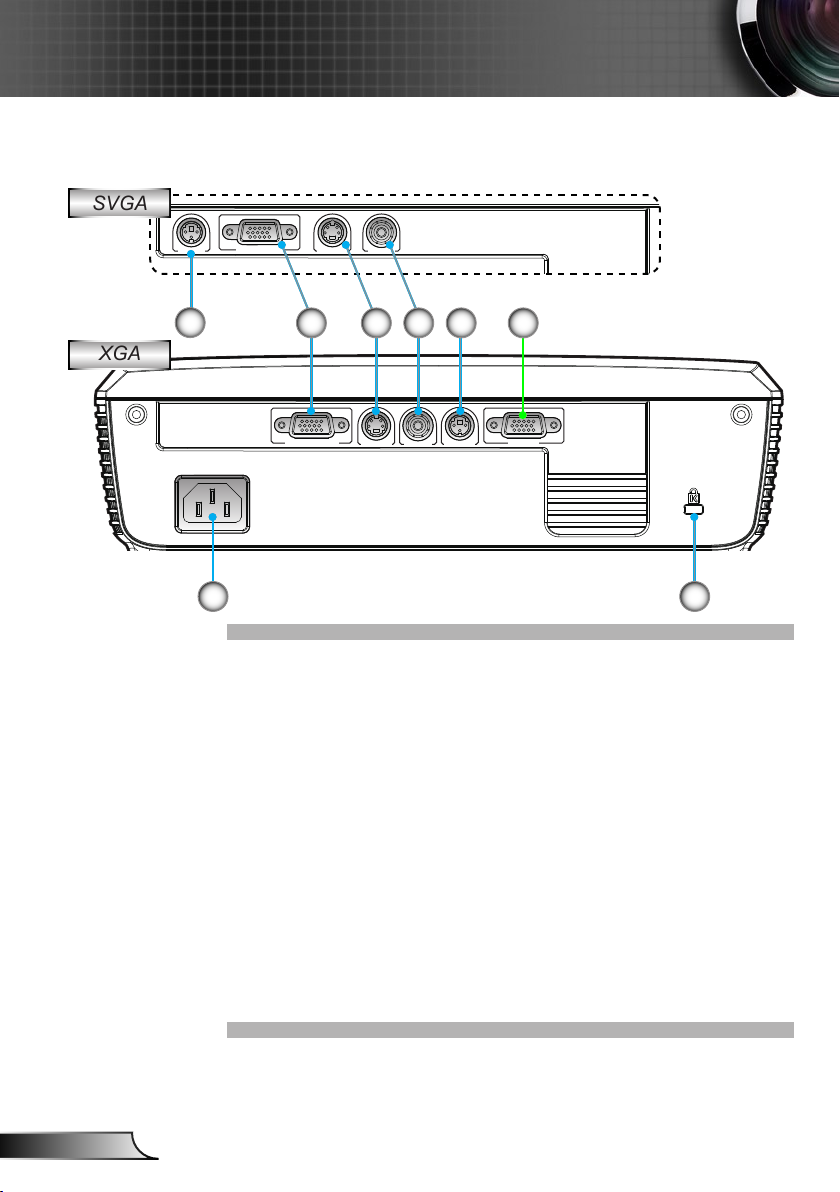
8
Svenska
Introduktion
VGA-IN/SCART
RS232
VIDEO
S-VIDEO
VGA-IN/SCART VGA-OUT
S-VIDEO RS232VIDEO
Inmatning/utmatningsanslutningar
SVGA
XGA
4
5
2 31
1. VGA-In/SCART-anslutning
(analog datorsignal/komponentvideoinmatning/HDTV
(SCART/YPbPr)
2. S-videoingång
3. Kompositvideoingång
4. RS-232-kontakt (3-stifts)
5. Elanslutning
6. Kensington™-låsport
4
7
6
Posterna nedan gäller endast modeller som arbetar
med XGA-modell:
7. VGA-utgång (utgång för bildskärmens loop through)
Page 9
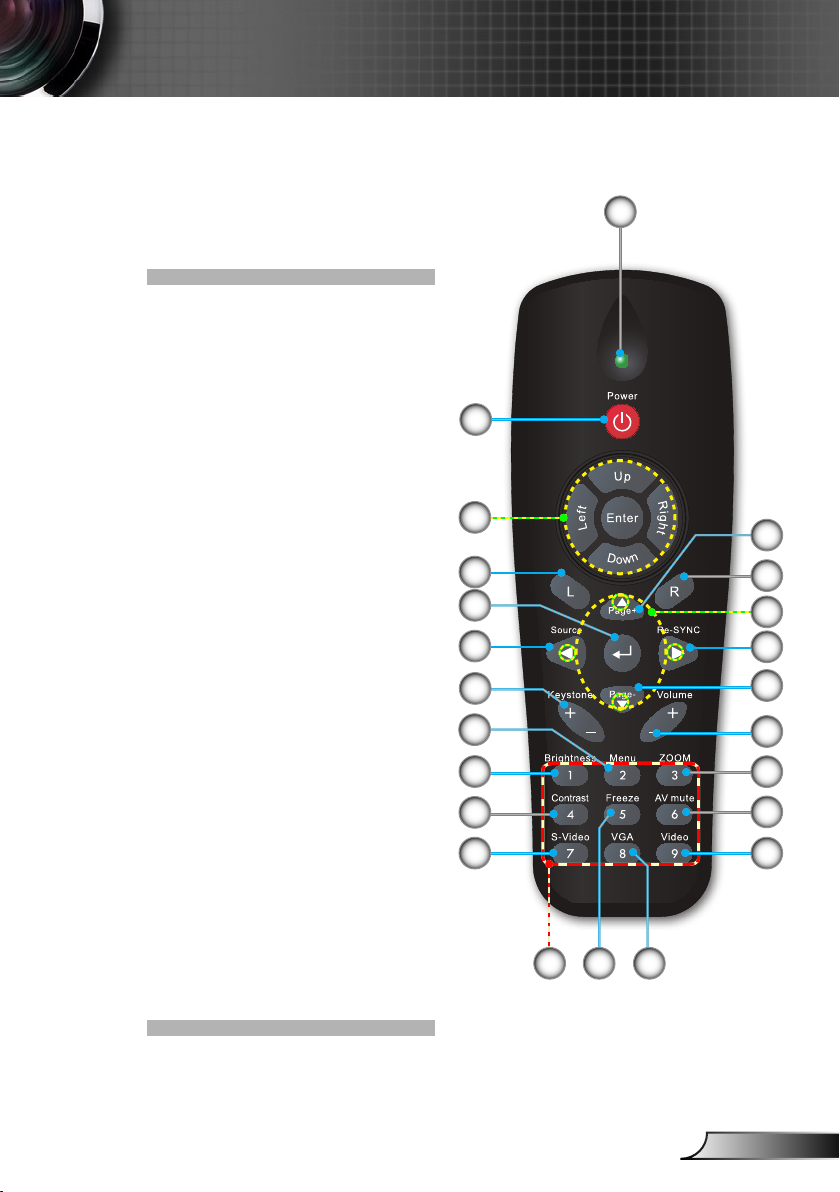
9
Svenska
Introduktion
Fjärrkontroll
1. Lysdiodsindikator
2. Ström På/Av
3. Inte tillgängligt på denna
modell.
4. Inte tillgängligt på denna
modell.
5. Fyra knappar för riktningsval
6. Omsynkning
7. Inte tillgängligt på denna
modell.
8. Inte tillgängligt på denna
modell.
9. Zoom
10. AV tyst
11. Video
12. VGA
13. Frys
14. S-video
15. Kontrast
16. Ljusstyrka
17. Meny
18. Keystone +/-
19. Källa
20. Enter
21. Inte tillgängligt på denna
modell.
22. Inte tillgängligt på denna
modell.
23. Sifferknappsats
(för angivning av lösenord)
1
2
22
21
20
19
18
17
16
15
14
23
1213
3
4
5
6
7
8
9
10
11
Page 10
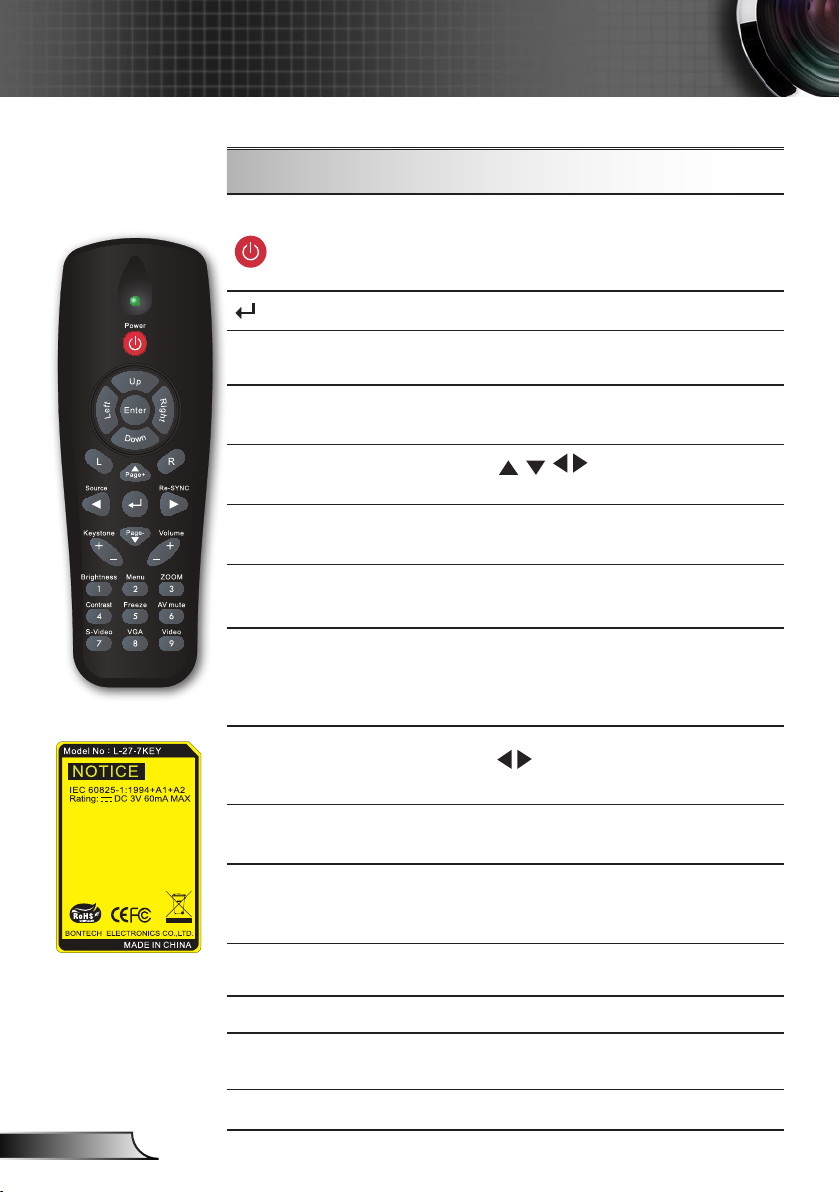
10
Svenska
Introduktion
Använda fjärrkontrollen
Ström-försörjning
Källa
Omsynkning
Fyra knappar för
riktningsval
Keystone +/-
Ljusstyrka
Meny
ZOOM
Kontrast
Se avsnittet ”Starta/stänga av projektorn” på
sidorna 13-14.
Bekräftar valt alternativ.
Tryck ”Källa” för att välja en ingångssignal.
Synkroniserar automatiskt projektorn till
ingångskällan.
Används för att välja alternativ
eller göra justeringar till ditt val.
Justerar bildstörningar som orsakas av
projektorns lutning.
Justerar bildens ljusstyrka.
Tryck på ”Menu (Meny)” för att öppna
bildskärmsmenyn. För att stänga
bildskärmsmenyn trycker du på ”Meny”
igen.
Zooma in på en bild.
Tryck på
zoomen.
Kontrollerar hur stor skillnaden är mellan de
ljusaste och mörkaste partierna i bilden.
-knapparna för att justera
Frys
S-Video
VGA
Video
AV tyst
Tryck på ”Frys” för att pausa skärmbilden.
Tryck på knappen igen för att låsa upp.
Tryck på ”S-Video” för att välja en
S-videokälla.
Tryck på ”VGA” för att välja en VGA-källa.
Tryck ”Video” för att välja en
kompositvideokälla.
Sätter på/stänger tillfälligt av bilden.
Page 11
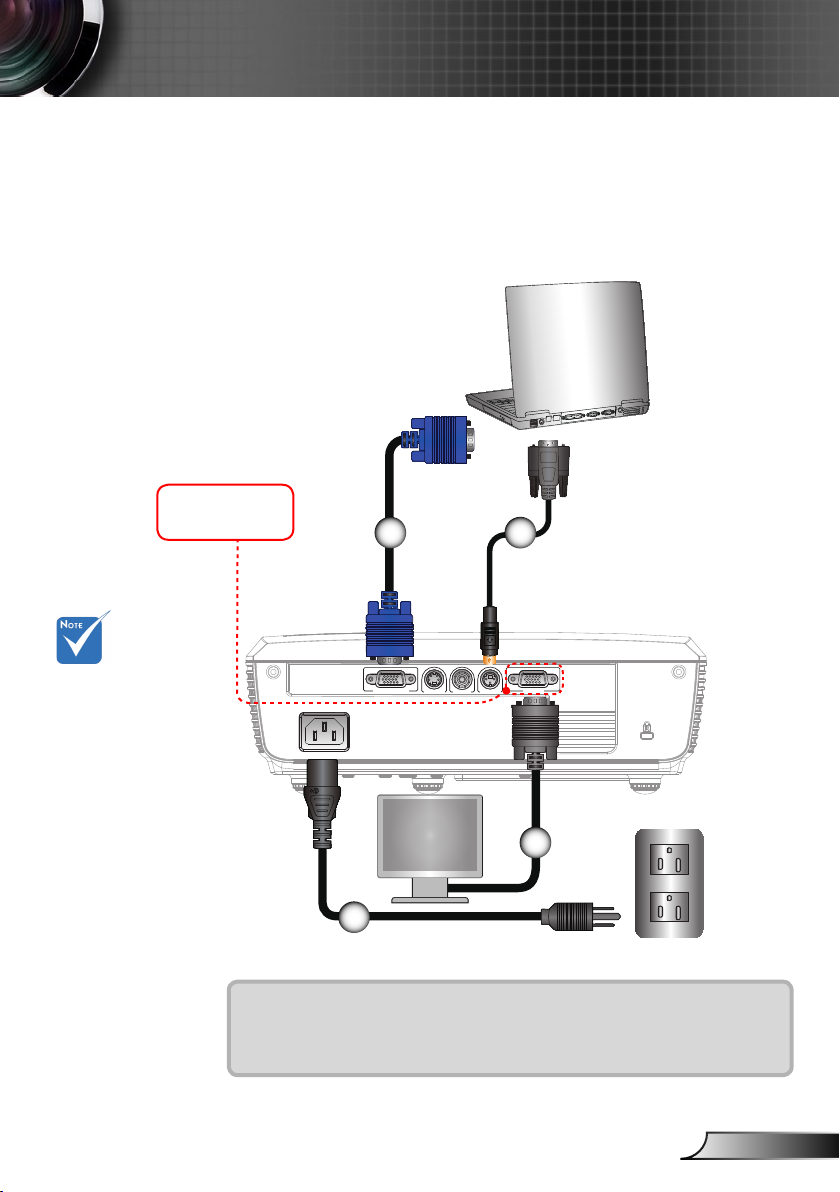
11
Svenska
Ansluta projektorn
VGA-IN/SCART VGA-OUT
S-VIDEO RS232VIDEO
E62405SP
R
Ansluta till stationär/bärbar dator
Finns endas på
XGA-modeller.
Installation
32
Beroende på olika
applikationer i
olika länder, kan
vissa regioner ha
olika tillbehör.
(*) Extra tillbehör
4
1
1.........................................................................................................Nätsladd
2....................................................................................................*VGA-kabel
3................................................................................................ *RS232-kabel
4.......................................................................................*VGA-utgångskabel
Page 12
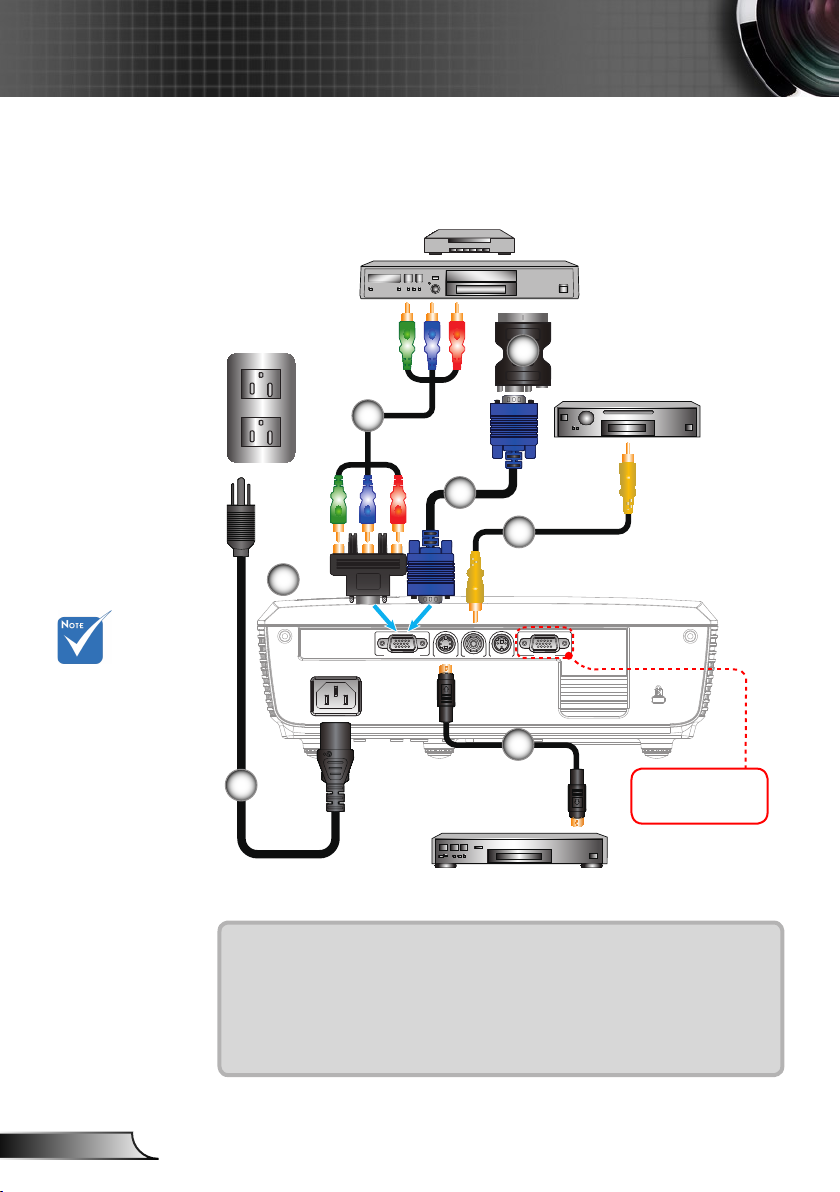
12
Svenska
Installation
VGA-IN/SCART VGA-OUT
S-VIDEO RS232VIDEO
E62405SP
R
Ansluta till videokällor
DVD-spelare, set-top box,
HDTV-mottagare
7
Kompositvideoutgång
6
2
3
5
Beroende på olika
applikationer i
olika länder, kan
vissa regioner ha
olika tillbehör.
(*) Extra tillbehör
1
1.........................................................................................................Nätsladd
2....................................................................................................*VGA-kabel
3.....................................................................................*Kompositvideokabel
4................................................................................................ *S-videokabel
5..............................................*15-sifts till 3 RCA- komponent/HDTV adapter
6...............................................................................*3 RCA-komponentkabel
7................................................................................... *SCART/VGA-adapter
4
S-videoutmatning
Finns endas på
XGA-modeller.
Page 13
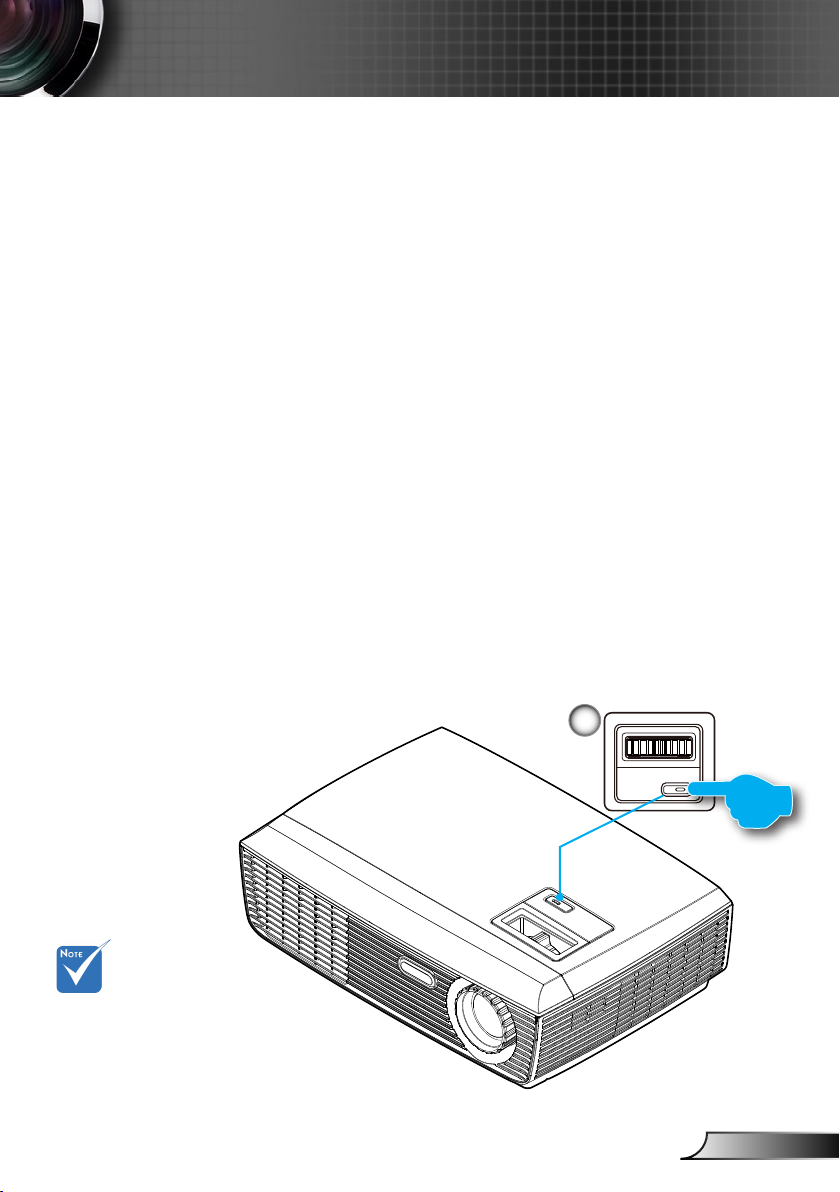
13
Svenska
Installation
Sätta på/stänga av projektorn
Starta projektorn
1. Anslut nätkabeln och signalkabeln ordentligt. När
anslutningen är klar slår strömlysdioden om till rött.
2. Sätt på lampan genom att trycka på knappen ”POWER”
antingen ovanpå projektorn eller på fjärrkontrollen.
Strömlysdioden lyser nu blått.
Startbilden kommer att visas inom ung. 10 sekunder. Första
gången du använder projektorn kan du välja det språk du
föredrar från snabbmenyn efter uppstartsskärmen.
3. Starta och anslut den källa du vill visa på duken (dator,
bärbar dator, videobandspelare, etc.). Projektorn känner
automatiskt av källan. Om den inte gör det, tryck på
menyknappen och gå till ”ALTERNATIV”.
Se till att ”Signallås” har stängts ”Av”.
Om du ansluter era källor samtidigt, tryck på knappen
”Källa” på fjärrkontrollen för att växla mellan ingångssignaler.
Starta projektorn
först och sedan
signalkällorna.
Strömförsörjning
1
Page 14
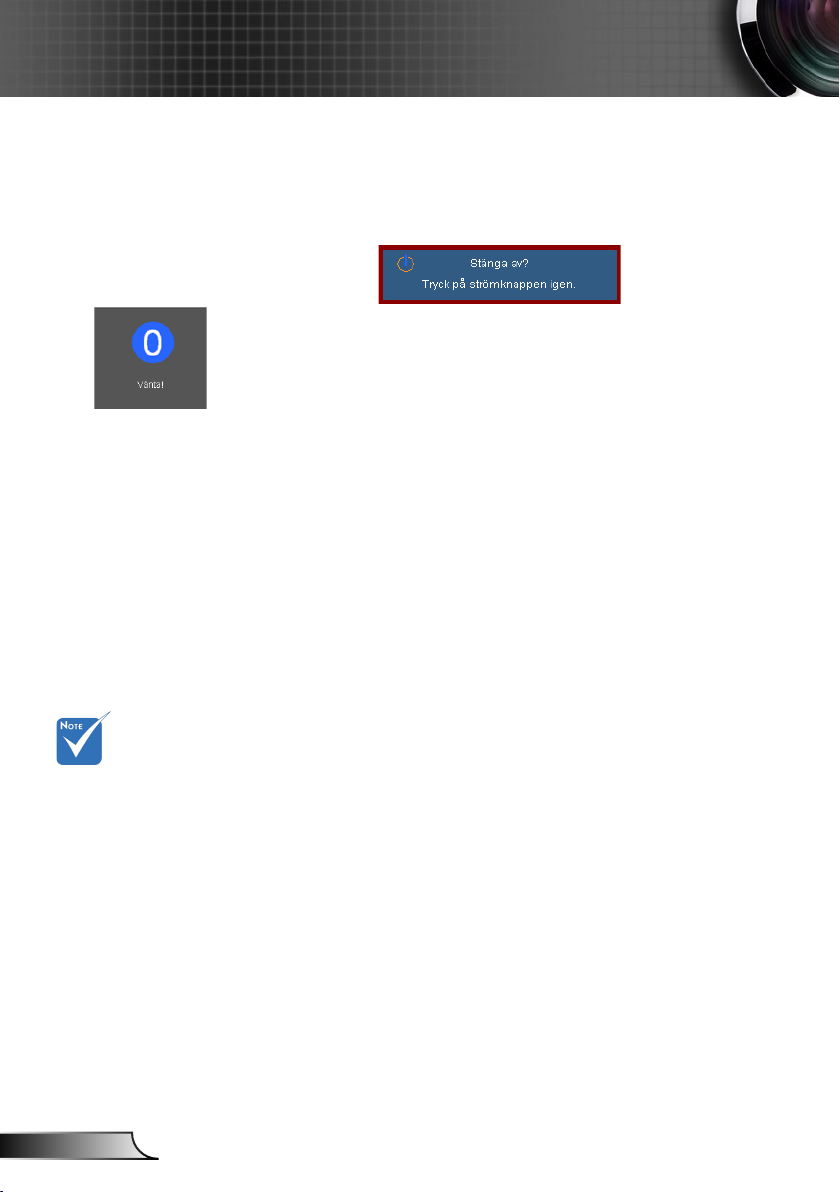
14
Svenska
Installation
Stänga Av Projektorn
1. Släck projektorlampan genom att trycka på ”Ström”-
knappen. Följande meddelande visas på duken.
Tryck en gång till på ”STRÖM”-knappen frö att bekräfta,
annars försvionner meddelandet efter 15 sekunder.
När du trycker på ”STRÖM”-knappen en andra gång visar
systemet en nedräkningstimer på duken.
2. Kyläktarna fortsätter att gå i ungefär 10 sekunder i
en avkylningscykel. När strömlysdioden lyser rött har
projektorn försatts i standbyläge.
Om du vill sätta på projektorn igen måste du vänta
tills dess att den helt och hållet har avslutat sin
avkylningscykel och gått in i standbyläge. I standbyläge,
tryck helt enkelt på knappen ”STRÖM” för att starta om
projektorn.
3. Koppla från strömsladden från det elektriska uttaget och
från projektorn.
4. Starta inte projektorn direkt efter att den har stängts av.
Kontakta
närmaste
servicecenter
om projektorn
uppvisar dessa
symptom. Se
sid. 49-50
för ytterligare
information.
Varningsindikator
När ”Ström”indikatorn blinkar rött (0,5 sek av, 0,5 sek på)
kommer projektorn att automatiskt stängas av. Ring till
närmaste Optoma-center för hjälp.
När ”Ström”indikatorn blinkar rött (1,0 sek. på, 1,0 sek. av)
innebär det att projektorn är överhettad. Den stängs då av
automatiskt.
Under normala förhållanden kan projektorn startas igen när
den har svalnat.
När ”Ström”indikatorn blinkar rött (0,5 sek. av, 2,0 sek. på)
innebär det att äkten inte fungerar.
Page 15
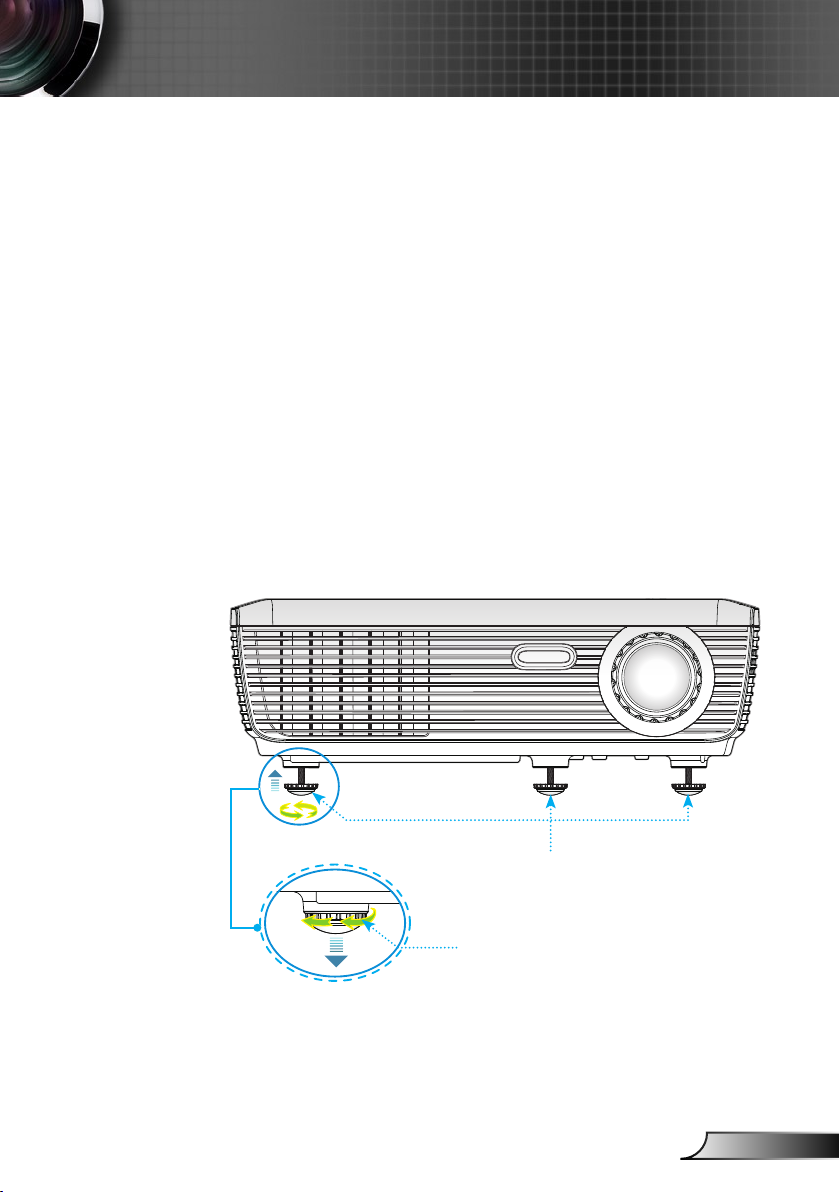
15
Svenska
Installation
Justera den projicerade bilden
Justera projektorhöjd
Projektorn är utrustad med höjbara fötter för justering av
bildhöjden.
1. Leta reda på den justerbara fot som du vill modiera på
undersidan av projektorn.
2. Vrid de tre justerbara ringarna moturs för att höja
projektorn och medurs för att sänka den. Upprepa med de
övriga fötterna om så behövs.
Fötter med lutningsjustering
Ring för lutningsjustering
Page 16
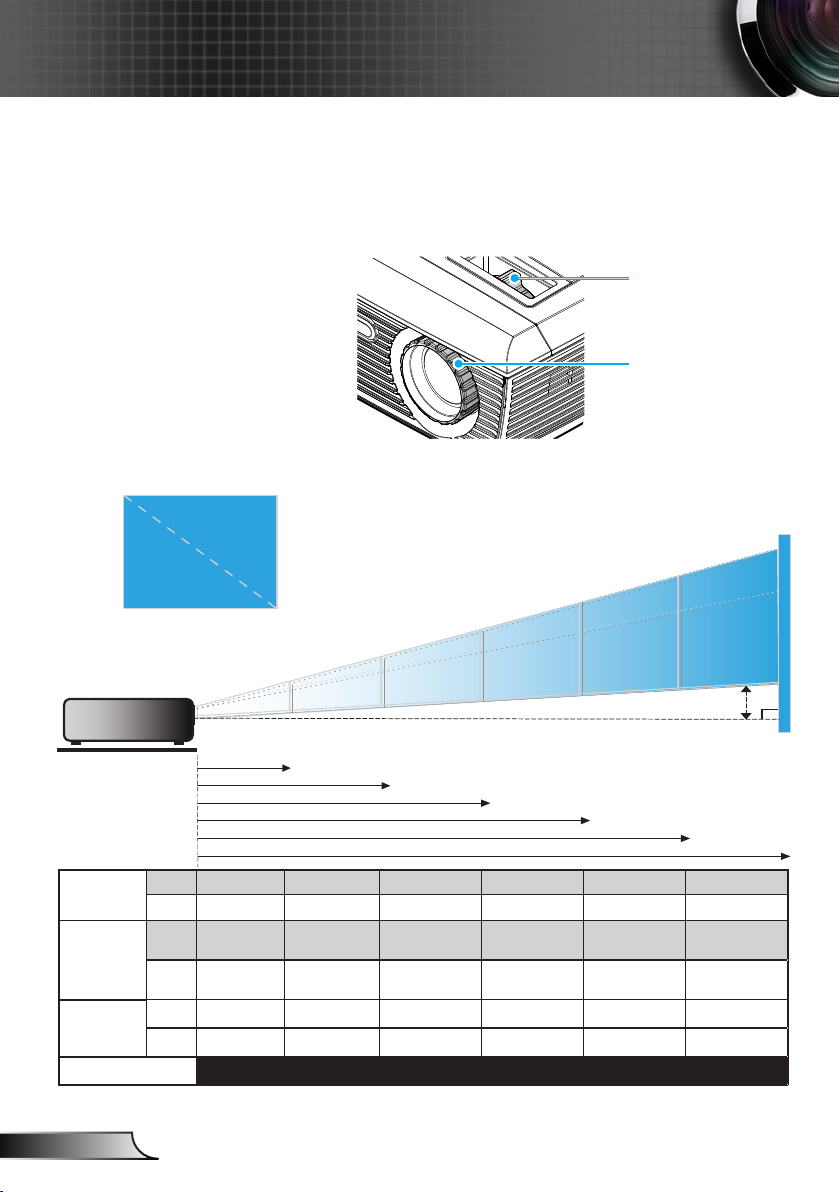
16
Svenska
Installation
Hd
68,8"
(174,8cm)
114,7"
(291,4cm)
160,6"
(407,9cm)
206,5"
(524,5cm)
275,3"
(699,3cm)
25,2"
(64,1cm)
75,7"
(192,3cm)
126,2"
(320,5cm)
176,7"
(448,7cm)
227,1"
(576,9cm)
302,9"
(796,2cm)
22,9"
(58,1cm)
3,3'
(1,0m)
39,4'(12,0m)
29,5'(9,0m)
23,0'(7,0m)
16,4'(5,0m)
9,8'(3,0m)
Justera projektorns zoom/fokus
Zooma in eller ut genom att vrida på zoomringen. Du
fokuserar bilden genom att vrida på fokusringen tills bilden är
skarp. Projektorn fokuserar på avstånd från 1,0 till 12,0 meter.
Justera storleken på den projicerade bilden
Diagonal
Bredd
Zoomring
Fokuseringsring
Höjd
Skärm
(Diagonal)
Skärm
storlek
Hd
Avstånd
x 106,0”
x 96,4”
181,7”
461,5
165,2”
419,6
x 136,3”
x 346,2cm
x 123,9”
x 314,7cm
25,2” (64,1cm)75,7” (192,3cm)126,2” (320,5cm) 176,7” (448,7cm)227,1” (576,9cm) 302,9” (769,2cm)
Max.
x 75,7”
x 68,8”
141,3”
359,0
128,5”
326,3
x 269,2cm
x 244,8cm
22,9” (58,1cm)68,8” (174,8cm)114,7” (291,4cm) 160,6” (407,9cm)206,5” (524,5cm) 275,3” (699,3cm)
Min.
20,2” x 15,1”
Max.
(BxH)
Min.
(BxH)
Max.
Min.
x 38,5cm
51,3
18,3” x 13,7”
x 34,9cm
46,5
2,27” (5,8cm) 6,81” (17,3cm) 11,36” (28,8cm) 15,9” (40,4cm) 20,44” (51,9cm) 27,26” (69,2cm)
2,06” (5,2cm) 6,19” (15,7cm) 10,32” (26,2cm) 14,45” (36,7cm) 18,58” (47,2cm) 24,78” (62,9cm)
60,6”
153,8
55,1”
139,9
x 115,4cm
x 104,9cm
x 45,4”
x 41,3”
101,0”
256,4
91,8”
233,1
x 192,3cm
x 174,8cm
3,3’ (1,0m) 9,8’ (3,0m) 16,4’ (5,0m) 23,0’ (7,0m) 29,5’ (9,0m) 39,4’ (12,0m)
Detta diagram ges endast i referenssyfte.
242,3”
615,4
220,3”
559,4
x 181,7”
x 461,5cm
x 165,2”
x 419,6cm
Page 17

17
Svenska
Kontroller för användaren
Bildskärmsmenyer
Projektorn har erspråkig bildskärmsmeny som gör det möjligt
för dig att göra bildjusteringar och ändra ett antal inställningar.
Projektorn känner automatiskt av källan.
Så här används bildskärmsmenyerna
1. Du öppnar bildskärmsmenyn genom att trycka på ”Meny” på
fjärrkontrollen.
2. När bildskärmsmenyn visas, använd knapparna
önskad post på huvudmenyn. När du ska väljer på en speciell
sida, tryck på
3. Använd knapparna
inställningarna med knappen
eller knappen ”Enter” för att öppna undermenyn.
för att välja önskad post och justera
.
4. Välj nästa objekt som ska justeras i undermenyn och justera enligt
ovan.
5. Tryck på ”Enter” för att bekräfta. Skärmen återgår till huvudmenyn.
6. Du avslutar genom att trycka på ”Meny” igen. Bildskärmsmenyn
kommer att stängas och projektorn sparar automatiskt de nya
inställningarna.
för att välja
Huvudmeny
Undermeny
Inställningar
Page 18

18
Svenska
Kontroller för användaren
Inställning ljusstyrka STD/Ljusstark
Lampåterställning Ja/Nej
ALTERNATIV | LAMPINSTÄLLNINGAR
Lampans brinntid
lamppåminnelse På/Av
Auto. Avstängning (min)
Avstängningstimer (min)
Strömläge Standby/Aktiv
Lampinställning
Återställ Ja/Nej
ALTERNATIV AVANCERAD Direktpåslag På/Av
Bakgrundsfärg Svart/Röd/Blå/Grön/Vit
Inställning
Dölj information På/Av
Signallås På/Av
Förstärkt kylning På/Av
säkerhetstimer
Ändra lösenord
ALTERNATIV
V.Position
INSTÄLLNING | SÄKERHET Säkerhet På/Av
Frekvens
H. Position
Logotyp Neutral/OPTOMA
INSTÄLLNING | SIGNAL Fas
Projektor ID
Menyplacering
Signal
Säkerhet
Projektion
Inställning
English/Deutsch/Français/Italiano/Español/Português/
Polski/Nederlands/Ɋɭɫɫɤɢɣ/Suomi/Svenska/
Norsk/Dansk/İȜȜȘȞȚțȐ/Magyar/ýeština/Türkçe/ 丏
⇢₼㠖
/ 僐浣₼㠖 /㡴㦻崭/뼑霢꽩/ࡷࡎ࡙ /ϲΑήϋ
Språk
V. Position
V. Keystone
4:3/16:9-I/16:9-II/Ursprunglig/AUTO
Kantmask
Zoom
H. Position
V
ideo
DISPLAY
Format
BILD | AVANCERAD |
INMATNINGSKÄLLA
VGA1
S-Video
Gul
Återställ Ja/Nej
Cyan
Magenta
Grön Bias
Blå Bias
ökning blå
Röd Bias
Ingångskälla
BILD | AVANCERAD | FÄ
RGINSTÄLLNINGAR
Ökning röd
ökning grön
Färginställningar
Färgområde
A
UTO/RGB/YU
V
Film/Video/Grafik/PC
BrilliantColor™
Färgtemperatur Varm/Medel/Kall
Färg
Färgton
Inställning
Bild | Inställning Ljusmättnad
Kontrast
Skärpa
BILD
Bild läge
Presentation/Ljusstark/Film/sRGB/Svarttavla/Klassrum/
Egen1/Egen2
Ljusstyrka
Menyträd
#
#
(#) ”Färg” och
”Färgton” stöds
endast i videoläge.
(**) ”Signal” stöds
endast vid analog
VGA (RGB)-
signal.
**
Page 19

19
Svenska
Kontroller för användaren
BILD
Bild läge
Det nns många fabriksinställningar optimerade för olika typer av
bilder.
Presentation: Bra färg och ljusstyrka från datorinmatning.
Ljusstark: Max. ljusstyrka från datoringång.
Film: För hemmabio.
sRGB: Standardiserad exakt färg.
Svarttavla: Detta läge bör väljas för att uppnå optimal
färginställning vid projicering på svarttavla (grön).
Klassrum: Detta läge rekommenderas för projicering i ett
klassrum.
Egen1: Användarinställningar.
Egen2: De inledande standardinställningarna för det här läget
är desamma som i läget Film. Alla kommande justeringar av
användare2 kommer att sparas i detta läge för kommande
användning.
Ljusstyrka
Justerar bildens ljusstyrka.
Tryck för att göra bilden mörkare.
Tryck för att göra bilden ljusare.
Page 20

20
Svenska
Kontroller för användaren
BILD
Kontrast
Kontrasten kontrollerar skillnad mellan de ljusaste och de
mörkaste partierna i bilden. Justering av kontrast ändrar andelen
svart och vitt i bilden.
Tryck för att minska kontrasten.
Tryck för att öka kontrasten.
Skärpa
Justerar bildens skärpa.
Tryck för att minska skärpan.
Tryck för att öka skärpan.
Färg
Justera en videobild från svartvitt till fullmättad färgbild.
Tryck för att minska mängden färg i bilden.
”Färg” och ”Färg-
ton” stöds endast i
videoläge.
Tryck för att öka andelen mättnad i bilden.
Färgton
Justerar färgbalansen för rött och grönt.
Tryck för att öka mängden grönt i bilden.
Tryck för att öka mängden rött i bilden.
Page 21

21
Svenska
Kontroller för användaren
BILD | Inställning
Ljusmättnad
Detta gör att du kan välja en degamma-tabell som har njusterats
för att ge bästa möjliga bildkvalitet för insignalen.
Film: för hemmabio.
Video: för video- eller TV-källa.
Grak: för bildkälla.
PC: för PC- eller datorkälla.
BrilliantColor™
Denna justerbara post utnyttjar en ny färgbehandlingsalgoritm
och systemnivåförstärkningar för att möjliggöra högre ljusstyrka
samtidigt som det ger verkliga, mer vibrerande färger i bilden.
Justeringsintervallet är från ”0” till ”10”. Om du vill ha en mer
förbättrad bild justerar du mot den maximala inställningen. För en
mjukare, mer neutral bild, justera mot den minimala inställningen.
Färgtemperatur
Om kall temperatur ställs in blir bilden blåare. (kall bild)
Om varm temperatur ställs in blir bilden rödare. (varm bild)
Färgområde
Välj en lämplig färgmatris från AUTO, RGB eller YUV.
Page 22

22
Svenska
Kontroller för användaren
BILD | AVANCERAD
| Färginställningar
Färginställningar
Avancerade individuella justeringar av röd, grön, blå, gul, cyan,
magenta och gul.
Återställ
Välj ”Ja” för att återgå till fabriksinställningarna för
färgjusteringarna.
BILD | AVANCERAD |
Inmatningskälla
Inmatningskälla
Använd det här alternativet för att aktivera/inaktivera ingångskällor.
Tryck på
Tryck på ”Enter” för att slutföra valet. Projektorn söker inte efter
ingångar som är avmarkerade.
för att öppna en undermeny och välja önskad källa.
Page 23

23
Svenska
Kontroller för användaren
DISPLAY
Format
Använd denna funktion för att välja önskad bildkvot.
4:3: Detta format är avsett för 4x3 ingångskällor.
16:9-I: Detta format är för 16x9-ingångskällor, som t ex HDTV
och DVD utökad för bredbilds-TV.
16:9-II: Detta format är för 16x9-ingångskällor, som t ex HDTV
och DVD utökad för bredbilds-TV.
Ursprunglig: Det här formatet visar den ursprungliga bilden utan
skalning.
AUTO: Automatiskt val av det lämpligaste visningsformatet.
Höjd/bredd
förhållande
(källa avkänd)
4:3 800 x 600 center 1024 x 768 center
16:9 I 800 x 450 center 1024 x 576 center
16:9 II
Ursprunglig 1:1 angivelse center 1:1 angivelse center
SVGA-modell XGA-modell
854 x 480 fånga
800 x 480 center
Ändra bildensstorlek
854 x 480 center
Page 24

24
Svenska
Kontroller för användaren
Ingångssignal
4:3-format
Visningsyta
Bildyta
Visning på skärm
eller
eller
16:9-I-format
16:9-II-format
Naturligt format
Page 25

25
Svenska
Kontroller för användaren
DISPLAY
Kantmask
Kantmaskingsfunktionen tar bort bruset i en videobild. Kantmaska
bilden för att dölja videokodningsbrus i kanten av videokällan.
Zoom
Tryck på för att minska en bilds storlek.
Tryck på för att förstora en bild på projiceringsskärmen.
H. Position
Flyttar den projicerade bilden horisontellt.
V. Position
Flytta den projicerade bilden vertikalt.
V. Keystone
Tryck på eller för att justera bildstörning vertikalt och göra
bilden mer kvadratisk.
Page 26

26
Svenska
Kontroller för användaren
INSTÄLLNING
Projektion
Bak-Bord och Bak-
Tak skall användas
tillsammans med
genomlysningsbar
duk.
Front-Bord
Detta är standardinställningen. Bilden projiceras rakt på
bildduken.
Bak-Bord
När det väljs spegelvänds bilden.
Front-Tak
När det väljs vänds bilden upp och ned.
Bak-Tak
När det väljs vänds bilden upp och ned och spegelvänds.
Meny placering
Välj menyplacering på visningsskärmen.
Ta bort funktion
ID-denition kan ställas in via meny (område 0-99) och tillåter
kontroll av en individuell projektor via RS232. Se sid 44 för en
komplett lista över RS232-kommandon.
Page 27

27
Svenska
Kontroller för användaren
Logotyp
Använd denna funktion för att välja önskad startskärm. Om
ändringar görs kommer de att gälla nästa gång projektorn startas.
Optoma: Standardstartskärm.
Neutral: Ingen logotyp visas.
Page 28

28
Svenska
Kontroller för användaren
INSTÄLLNING |
Språk
Språk
Välj den erspråkiga OSD-menyn. Tryck på eller till
undermenyn,och använd sedan
språk. Tryck på ”Enter” för att slutföra valet.
eller för att välja önskat
Page 29

29
Svenska
Kontroller för användaren
INSTÄLLNING |
Signal
”Signal” stöds
endast vid analog
VGA (RGB)-signal.
Phase
Synkroniserar projektorns signaltiming för visningen med
grakkortet. Om bilden är ostadig eller imrande, använd den här
funktionen för att korrigera den.
Frequency
Ändrar visningsdatafrekvens så att den motsvarar frekvensen hos
datorns grakkort. Använd denna funktion endast om bilden imrar
vertikalt.
H. Position
Tryck på för att ytta bilden åt vänster.
Tryck på för att ytta bilden till höger.
V. Position
Tryck på för att ytta bilden nedåt.
Tryck på för att ytta bilden uppåt.
Page 30

30
Svenska
Kontroller för användaren
INSTÄLLNING |
Säkerhet
Säkerhet
På: Välj ”På” för att använda säkerhetsveriering när projektorn
sätts på.
Av: Välj ”Av” för att kunna sätta på projektorn utan att använda
säkerhetsveriering.
säkerhetstimer
Kan välja tidsfunktionen (Månad/Dag/Timmar) för att ange hur
många timmar som projektorn kan användas. När denna tid har
passerats kommer du att uppmanas att ange ditt lösenord igen.
Page 31

31
Svenska
Kontroller för användaren
INSTÄLLNING |
Standardväret
för lösenordet
är ”1234” (första
gången).
Säkerhet
Ändra lösenord
Första gången:
1. Tryck på ”
2. Lösenordet måste bestå av fyra siffror.
3. Använd sifferknapparna på fjärrkontrollen för att ange
ditt nya lösenord och tryck sedan på ” ” för att bekräfta
lösenordet.
Ändra lösenord:
1. Tryck på ” ” för att ange det gamla lösenordet.
2. Använd sifferknapparna för att ange aktuellt lösenord och
tryck sedan på ”
3. Ange nytt lösenord (fyra siffror långt) med hjälp av
sifferknapparna på fjärrkontrollen och tryck sedan på ”
för att bekräfta.
4. Ange det nya lösenordet igen och tryck sedan på ”
bekräfta.
Om du har glömt lösenordet, kontakta ditt lokala kontor för
support.
” för att ställa in lösenordet.
” för att bekräfta.
”
” för att
Page 32

32
Svenska
Kontroller för användaren
ALTERNATIV
Signallås
På: Projektorn söker efter specicerad anslutningsport.
Av: Projektorn söker efter andra signaler om den aktuella
ingångssignalen tappas bort.
Förstärkt kylning
När ”På” valts snurrar äktarna fortare. Denna egenskap är
användbar i högt belägna områden där luften är tunn.
Dölj information
På: Välj ”På” för att dölja sökmeddelandet.
Av: Välj ”Av” för att visa sökmeddelandet.
Bakgrundsfärg
Använd denna funktion för att visa en ”Svart”, ”Röd”, ”Blå”, ”Grön”
eller ”Vit”, skärm när ingen signal nns tillgänglig.
Återställ
Välj ”Ja” för att återställa visningsparametrarna på alla menyer till
fabriksvärden.
Page 33

33
Svenska
Kontroller för användaren
ALTERNATIV |
Avancerad
Direktpåslag
Välj ”På” för att aktivera läget för direkt påslagning. Projektorn
sätts på automatiskt när växelström tillförs, utan att man behöver
trycka på ”Ström”-brytaren vare sig på projektorn eller på
fjärrkontrollen.
Auto. Avstängning (min)
Ställer in intervall för nedräkningstimer. Nedräkningstimern startar
när ingen signal skickas till projektorn. Projektorn stänger sedan
automatiskt av då nedräkningen är slutförd (i minuter).
Avstängningstimer (min)
Ställer in intervall för nedräkningstimer. Nedräkningstimern startar
när ingen signal skickas till projektorn. Projektorn stänger sedan
automatiskt av då nedräkningen är slutförd (i minuter).
Page 34

34
Svenska
Kontroller för användaren
ALTERNATIV |
Lampinställningar
Lampans brinntid
Visar projektionstid.
lamppåminnelse
Välj den här funktionen för att visa eller dölja varningsmeddelandet
när meddelandet om lampbyte har visats.
Meddelandet visas 30 timmar före rekommenderat lampbyte.
Inställning ljusstyrka
STD: Välj ”STD” för att sänka ljusstyrkan på lampan, vilket
sänker strömförbrukningen och förlänger lampans liv med
upp till 130%.
Ljusstark: Välj ”Ljusstark” för att öka ljusstyrkan.
Lampåterställning
Nollställ lampans brinntid efter lampbyte.
Page 35

35
Svenska
Tillägg
Problemlösning
Om du upplever problem med din projektor ska du
titta i följande information. Om ett problem kvarstår
ska du ta konakt med din lokala återförsäljare eller
servicecenter.
Bildproblem
Ingen bild syns på skärmen.
Var noga med att alla kablar och strömkontakter är korrekt och
säkert anslutna enligt beskrivning i avsnittet ”Installation”.
Se till att stiften i stickkontakten inte är böjda eller trasiga.
Kontrollera att projektionslampan sitter säkert installerad. Se
avsnittet ”Byta ut lampan”.
Se till att ”AV tyst” funktionen inte är påslagen.
Ofullständig, rullande eller felaktigt visad bild.
Tryck på ”Omsynkning” på fjärrkontrollen.
Om du använder en PC:
För Windows 95, 98, 2000, XP:
1. Öppna ikonen ”Den här datorn”, mappen ”Kontrollpanelen” och
dubbelklicka sedan på ikonen ”DISPLAY”.
2. Välj iken ”Inställningar”.
3. Kontrollera att din skärmupplösning är lägre än eller lika med
UXGA (1600 × 1200).
4. Klicka på knappen ”Avancerade egenskaper”.
Om projektorn fortfarande inte visar hela bilden kommer du
också att behöva ändra skärmupplösningen du använder. Se
följande steg.
5. Kontrollera att din skärmupplösning är lägre än eller lika med
UXGA (1600 x 1200).
6. Välj knappen ”Ändra” under iken ”Bildskärm”.
Page 36

36
Svenska
Tillägg
7. Klicka på ”Visa alla enheter”. Härnäst väljer du ”Standard
skärmtyper” i SP-rutan och väljer den upplösning du behöver i
rutan ”Modeller”.
8. Kontrollera att din skärmupplösning är lägre än eller lika med
UXGA (1600 x 1200).
Om du använder en bärbar dator:
1. Först följer du stegen ovan för att justera datorns upplösning.
2. Tryck på de lämpliga knapparna som listas nedan för din
tillverkare av din bärbara dator för att skicka ut signalen från
den bärbara datorn till projektorn. Exempel: [Fn]+[F4]
Acer [Fn]+[F5]
Asus [Fn]+[F8]
Dell [Fn]+[F8]
Gateway [Fn]+[F4]
Mac Apple:
Systeminställningar Display Arrangemang
Spegeldisplay
Om du upplever svårigheter med att ändra upplösning eller om
din skärm hänger sig, starta om hela utrustningen, inklusive
projektorn.
Skärmen på den bärbara datorn visar ingen presentation.
Om du använder en bärbar dator:
Vissa bärbara datorer kan inaktivera sina egna skärmar när en
andra visningsenhet används. Alla har olika sätt att återaktivera
den egna skärmen. Se datorns dokumentation för utförlig
information.
Bilden är instabil eller imrar
Använd ”Fas” för att rätta till det. Se sidan 29 för mer information.
Ändra skärmens färginställning på din dator.
Bilden har en vertikal, imrande linje
Använd ”Frekvens” för att justera. Se sidan 29 för mer information.
Kontrollera och omkongurera visningsläget på ditt grakkort för
att göra det kompatibelt med projektorn.
IBM/Lenovo [Fn]+[F7]
HP/Compaq [Fn]+[F4]
NEC [Fn]+[F3]
Toshiba [Fn]+[F5]
Page 37

37
Svenska
Tillägg
Bilden är ur fokus.
Justera fokuseringsringen på projektorobjektivet.
Se till att lmduken är placerad inom det nödvändiga avståndet
mellan 1,0 to 12,0 meter) från projektorn. Se sidan 16.
Bilden är utdragen vid visning av 16:9 DVD-titlar
När du visar anamorsk DVD eller 16:9 DVD kommer projektorn
att visa den bästa bilden i 16:9 format på projektorsidan.
Om du spelar en DVD-titel i 4:3-format, ändra formatet till 4:3 i
projektorns bildskärmsmeny.
Om bilden fortfarande är utsträckt måste du också justera
bildkvoten genom att se följande:
Ställ in visningsformatet till bildkvoten 16:9 (bred) på din DVD-
spelare.
Bilden är för liten eller för stor
Justera zoomringen ovanpå projektorn.
Flytta projektorn närmare eller längre bort från skärmen.
Tryck på ”MENY”-knappen på fjärrkontrollen och gå sedan till
”Display Format” och försök olikainställningar.
Användning
av Keystone
rekommenderas
inte.
Bilden har lutande sidor
Om möjligt yttar du på projektorn så att den är horisontellt
centrerad på duken och nedanför dess understa kant.
Tryck på ”Keystone +/-”-knappen på fjärrkontrollen tills sidorna är
vertikala.
Bilden är omvänd
Välj ”INSTÄLLNING Projektion” i bildskärmsmenyn och justera
projektionsriktningen.
Page 38

38
Svenska
Tillägg
Andra problem
Projektorn slutar att reagera på alla kontroller
Om möjligt ska du stänga av projektorn och koppla från
strömsladden, samt vänta minst 60 sekunder innan strömmen
ansluts igen.
Lampan slocknar eller avger ett knäppande läte.
När lampan når slutet av sin livslängd kommer den att brinna ut och
avge ett högt poppande ljud. Om detta inträffar kan du inte starta
projektorn igen förrän lampmodulen har bytts ut. Byt lampa genom
att följa procedurerna i avsnittet ”Byta ut lampan” på sidorna 40-41.
Indikatorlampor för projektorstatus
Indikatorlampmeddelande
Fast sken
Släckt
Meddelande
Standbystatus
(Nätsladd)
Ström på
(uppvärmning)
Lampan tänds
Stänger av (kallnar)
Fel (överhettning)
Fel (äktfel)
Fel (fel på lampa)
Lysdidodsindikatorn
för strömförsörjning
(Röd) (Blå)
Blinkande
(1 sek. på, 1 sek. av)
Blinkande
(0,5 sek. på, 2,0 sek. av)
Blinkande
(0,5 sek. på, 0,5 sek. av)
Lysdidodsindikatorn
för strömförsörjning
Blinkande
(0,5 sek. på, 0,5 sek. av)
Blinkande
(1 sek. på, 1 sek. av)
<10 sek. till avstängning
Page 39

39
Svenska
Tillägg
Meddelanden på skärmen
Temperaturvarning:
Fel på äkten:
Lampvarning:
Utanför displaygräns:
Fjärrkontrollsproblem
Om fjärrkontrollen inte fungerar
Kontrollera att vinkeln för fjärrkontrollen är inom ±15° både
horisontellt och vertikalt mot IR mottagaren på projektorn.
Kontrollera att det inte nns några hinder mellan fjärrkontrollen och
projektor. Flytta till en plats högst 7 m (±0°) från projektorn.
Kontrollera att batterierna är korrekt isatta.
Byt batterier om de är tomma.
Page 40

40
Svenska
Tillägg
Byta ut lampan
Projektorn känner automatiskt av lampans livslängd. När
lampans livslängd håller på att ta slut kommer du att få ett
varningsmeddelande.
När du ser det här meddelandet ska du kontakta din lokala
återförsäljare eller servicecenter för att byta ut lampan så snart
som möjligt. Var noga med att projektorn har svalnat i minst 30
minuter innan du byter lampa.
Varning: Om projektorn är takmonterad, var försiktig när du
öppnar åtkomstpanelen till lampan. Du rekommenderas att
bära skyddsglasögon om du ska byta lampa i en takmonterad
projektor. ”Var försiktig så att inga lösa föremål faller ut från
projektorn.”
Varning: Lampfacket kan vara hett! Låt projektorn svalna innan
du byter lampa!
Varning: För att minska risken för personskada, tappa inte
lampmodulen och vidröra inte lampan. Lampan kan gå sönder
och orsaka skada om den tappas
Page 41

41
Svenska
Tillägg
Skruvarna i
1
2
3
4
lamplocket och på
lampan kan inte tas
bort.
Projektorn
kan inte startas om
lamplocket inte har
satts tillbaka på
projektorn.
Rör inte vid någon
av lampans
glasdelar. Handfett
kan få lampan att
splittras. Rengör
lampmodulen med
en torr trasa om
om den vidrörts av
misstag.
Procedur för byte av lampa:
1. Stäng av strömmen till projektorn genom att trycka på ”Ström”-knappen.
2. Låt projektorn svalna i minst 30 minuter.
3. Koppla ur nätsladden.
4. Ta bort de två skruvarna i locket.
5. Lyft uppåt och ta bort locket.
6. Ta bort de två skruvarna i lampmodulen.
7. Lyft i lampans handtag och ta bort lampmodulen långsamt och försiktigt.
För att sätta i lampmodulen, utför föregående steg i omvänd ordning.
8. Starta projektorn och gör en ”Lampåterställning” när lampmodulen har bytts ut.
Lampåterställning: (i) Tryck på ”MENY” (ii) Välj ”ALTERNATIV” (iii) Välj
”Lampinställning” (iv) Välj ”Lampåterställning” (v) Välj
”Ja”.
1
2
3
4
Page 42

42
Svenska
Tillägg
Kompatibilitetslägen
Datorkompatibilitet
Läge Upplösning V-Synk (Hz) H-Synk (KHz)
VGA 640 × 480 60 31,50
VGA 640 × 480 72 37,90
VGA 640 × 480 75 37,50
VGA 640 × 480 85 43,30
VGA 720 × 400 70 31,50
VGA 720 × 400 85 37,90
SVGA 800 × 600 56 35,20
SVGA 800 × 600 60 37,90
SVGA 800 × 600 72 48,10
SVGA 800 × 600 75 46,90
SVGA 800 × 600 85 53,70
XGA 1024 × 768 60 48,40
XGA 1024 × 768 70 56,50
XGA 1024 × 768 75 60,00
XGA 1024 × 768 85 68,70
WXGA 1280 × 768 60 47,40
WXGA 1280 × 768 75 60,30
WXGA 1280 × 800 60 49,70
SXGA 1280 × 1024 60 63,98
SXGA 1280 × 1024 75 79,98
SXGA 1280 × 1024 85 91,10
SXGA+ 1400 × 1050 60 63,98
UXGA 1600 × 1200 60 75,00
För
bredbildsupplösning
(WXGA), beror
kompatibilitets
stödet på dator
modellen.
Page 43

43
Svenska
Tillägg
Datorkompatibilitet
Läge Upplösning V-Synk (Hz) H-Synk (KHz)
MAC LC 13” 640 × 480 66,66 34,98
MAC II 13” 640 × 480 66,68 35,00
MAC 16” 832 × 624 74,55 49,73
MAC 19” 1024 × 768 75 60,24
MAC 1152 × 870 75,06 68,68
MAC G4 640 × 480 60 31,35
i MAC DV 1024 × 768 75 60,00
i MAC DV 1152 × 870 75 68,49
i MAC DV 1280 × 960 75 75,00
Videokompatibilitet
NTSC NTSC M/J, 3,58MHz, 4,43 MHz
PAL B/D/G/H/I/M/N, 4,43 MHz
SECAM B/D/G/K/K1/L, 4,25/4,4 MHz
SDTV 480i/p, 576i/p
HDTV 720p(50/60Hz), 1080i(50/60Hz), 1080p(24/50/60Hz)
Page 44

44
Svenska
Tillägg
12345
6789
1
2
3
RS232 kommandon
RS232-stifttilldelningar
Stift nr. Namn
1 TXD UT
2 RXD IN
3 GND GND
I/O (från
projektorsida)
Stift nr. Spec.
1 Inte tillämpligt
2 RXD
3 TXD
4 Inte tillämpligt
5 GND
6 Inte tillämpligt
7 Inte tillämpligt
8 Inte tillämpligt
9 Inte tillämpligt
Page 45

45
Svenska
Tillägg
Optoma ES521/EX521 RS232 Command Table
---------------------------------------------------------------------------------------------------------------------------------------------------------------------------------------------------------------------------
Baud Rate : 9600 Note : There is a <CR> after all ASCII commands
Data Bits: 8 0D is the HEX code for <CR> in ASCII code
Parity: None
Stop Bits: 1
Flow Control : None
UART16550 FIFO: Disable
Projector Return (Pass): P
Projector Return (Fail): F XX=01-99, projector's ID, XX=00 is for all p rojectors
---------------------------------------------------------------------------------------------------------------------------------------------------------------------------------------------------------------------------
SEND to projecto r
---------------------------------------------------------------------------------------------------------------------------------------------------------------------------------------------------------------------------
232 ASCII Code HEX Code Function Description
---------------------------------------------------------------------------------------------------------------------------------------------------------------------------------------------------------------------------
~XX00 1 7E 30 30 30 30 20 31 0D Power ON
~XX00 0 7E 30 30 30 30 20 30 0D Power OFF (0 /2 for backward compatible)
~XX00 1 ~nnnn 7E 30 30 30 30 20 31 20 a 0D Power ON with Password ~nnnn = ~0000 (a=7E 30 30 30 30)
~9999 (a=7E 39 39 39 39)
---------------------------------------------------------------------------------------------------------------------------------------------------------------------------------------------------------------------------
~XX01 1 7E 30 30 30 31 20 31 0D Resync
~XX02 1 7E 30 30 30 32 20 31 0D AV Mute On
~XX02 0 7E 30 30 30 32 20 30 0D Off (0/2 for backward compatible)
~XX03 1 7E 30 30 30 33 20 31 0D Mute On
~XX03 0 7E 30 30 30 33 20 30 0D Off (0/2 for backward compatible)
~XX04 1 7E 30 30 30 34 20 31 0D Freeze
~XX04 0 7E 30 30 30 34 20 30 0D Unfreeze (0/2 for backward compatible)
~XX05 1 7E 30 30 30 35 20 31 0D Zoom Plus
~XX06 1 7E 30 30 30 36 20 31 0D Zoom Minus
~XX12 5 7E 30 30 31 32 20 35 0D VGA 1
~XX12 7 7E 30 30 31 32 20 37 0D VGA 1 SCART
~XX12 8 7E 30 30 31 32 20 38 0D VGA 1 Component
~XX12 9 7E 30 30 31 32 20 39 0D S-Video
~XX12 10 7E 30 30 31 32 20 31 30 0D Vide o
---------------------------------------------------------------------------------------------------------------------------------------------------------------------------------------------------------------------------
~XX20 1 7E 30 30 32 30 20 31 0D Display Mode Presentation
~XX20 2 7E 30 30 32 30 20 32 0D Bright
~XX20 3 7E 30 30 32 30 20 33 0D Movie
~XX20 4 7E 30 30 32 30 20 34 0D sRGB
~XX20 5 7E 30 30 32 30 20 35 0D User1
~XX20 6 7E 30 30 32 30 20 36 0D User2
~XX20 7 7E 30 30 32 30 20 37 0D Blackboard
~XX20 8 7E 30 30 32 30 20 38 0D Classroom
---------------------------------------------------------------------------------------------------------------------------------------------------------------------------------------------------------------------------
~XX21 n 7E 30 30 32 31 20 a 0D Brightness n = 0 (a=30) ~ 100 (a=31 30 30 )
~XX22 n 7E 30 30 32 32 20 a 0D Contrast n = 0 (a=30) ~ 100 (a=31 30 30 )
~XX23 n 7E 30 30 32 33 20 a 0D Sharpness n = 0 (a=30) ~ 31 (a=33 31)
---------------------------------------------------------------------------------------------------------------------------------------------------------------------------------------------------------------------------
~XX24 n 7E 30 30 32 34 20 a 0D Color Settings Red Gain n = -50 (a=2D 35 30) ~ 50 (a=35 30)
~XX25 n 7E 30 30 32 35 20 a 0D Green Gai n n = -50 (a=2D 35 30) ~ 50 (a=35 30)
~XX26 n 7E 30 30 32 36 20 a 0D Blue Gain n = -50 (a=2D 35 30) ~ 50 (a=35 30)
~XX27 n 7E 30 30 32 37 20 a 0D Red Bias n = -50 (a=2D 35 30) ~ 50 (a=35 30)
~XX28 n 7E 30 30 32 38 20 a 0D Green Bias n = -50 (a=2D 35 30) ~ 50 (a=35 30)
~XX29 n 7E 30 30 32 39 20 a 0D Blue Bias n = -50 (a=2D 35 30) ~ 50 (a=35 30)
~XX30 n 7E 30 30 33 30 20 a 0D Cyan n = -50 (a=2D 35 30) ~ 50 ( a=35 30)
~XX31 n 7E 30 30 33 31 20 a 0D Yellow n = -50 (a=2D 35 30) ~ 50 (a=35 30)
~XX32 n 7E 30 30 33 32 20 a 0D Magenta n = -50 (a=2D 35 30) ~ 50 (a=35 30)
~XX33 1 7E 30 30 33 33 20 31 0D Reset
---------------------------------------------------------------------------------------------------------------------------------------------------------------------------------------------------------------------------
~XX34 n 7E 30 30 33 34 20 a 0D BrilliantColor
TM
n = 0 (a=30) ~ 10 (a=31 30)
~XX35 1 7E 30 30 33 35 20 31 0D Degamma Film
~XX35 2 7E 30 30 33 35 20 32 0D Video
~XX35 3 7E 30 30 33 35 20 33 0D Graphics
~XX35 4 7E 30 30 33 35 20 34 0D PC
---------------------------------------------------------------------------------------------------------------------------------------------------------------------------------------------------------------------------
~XX36 1 7E 30 30 33 36 20 31 0D Color Temp. Warm
~XX36 2 7E 30 30 33 36 20 32 0D Medium
~XX36 3 7E 30 30 33 36 20 33 0D Cold
~XX37 1 7E 30 30 33 37 20 31 0D Color Space Auto
~XX37 2 7E 30 30 33 37 20 32 0D RGB
~XX37 3 7E 30 30 33 37 20 33 0D YUV
---------------------------------------------------------------------------------------------------------------------------------------------------------------------------------------------------------------------------
~XX45 n 7E 30 30 34 34 20 a 0D Color (Saturation) n = 0 (a=30) ~ 100 (a=31 30 30 )
~XX44 n 7E 30 30 34 35 20 a 0D Tint n = 0 (a=30) ~ 100 (a=31 30 30)
---------------------------------------------------------------------------------------------------------------------------------------------------------------------------------------------------------------------------
~XX60 1 7E 30 30 36 30 20 31 0D Format 4:3
~XX60 2 7E 30 30 36 30 20 32 0D 16:9-l
~XX60 3 7E 30 30 36 30 20 33 0D 16:9-ll
~XX60 6 7E 30 30 36 30 20 36 0D Native
~XX60 7 7E 30 30 36 30 20 37 0D Auto
---------------------------------------------------------------------------------------------------------------------------------------------------------------------------------------------------------------------------
~XX61 n 7E 30 30 36 31 20 a 0D Edge Mask (Overscan) n = 0 (a=30) ~ 3 (a=33)
~XX62 n 7E 30 30 36 32 20 a 0D Zoom n = -5 (a=2D 35) ~ 25 (a=32 35)
~XX63 n 7E 30 30 36 33 20 a 0D H Image Shift n = -50 (a=2D 35 30) ~ +50 (a=35 30)
~XX64 n 7E 30 30 36 34 20 a 0D V Image Shift n = -50 (a=2D 35 30) ~ +50 (a=35 30)
~XX66 n 7E 30 30 36 36 20 a 0D V Keystone n = -40 (a=2D 34 30) ~ 40 (a=34 30)
---------------------------------------------------------------------------------------------------------------------------------------------------------------------------------------------------------------------------
Funktionslista för RS232-protokollet
RS232 kommandon
Baud Rate: 9600
Data Bits: 8
Parity: None
Stop Bits: 1
Flow Control: None
1. Det nns ett <CR> efter alla ASCII-kommandon.
2. 0D är HEX koden för <CR> i ASCII-kod.
UART16550 FIFO: Disable
Projector Return (Pass): P
Projector Return (Fail): F
XX=00-99, projector's ID,
XX=00 is for all projectors
Page 46

46
Svenska
Tillägg
---------------------------------------------------------------------------------------------------------------------------------------------------------------------------------------------------------------------------
SEND to projecto r
---------------------------------------------------------------------------------------------------------------------------------------------------------------------------------------------------------------------------
232 ASCII Code HEX Code Function Description
--------------------------------------------------------------------------------------------------------------------------------------------------------------------------------------------------------------------------~XX70 1 7E 30 30 37 30 20 31 0D Language English
~XX70 2 7E 30 30 37 30 20 32 0D German
~XX70 3 7E 30 30 37 30 20 33 0D French
~XX70 4 7E 30 30 37 30 20 34 0D Italian
~XX70 5 7E 30 30 37 30 20 35 0D Spanish
~XX70 6 7E 30 30 37 30 20 36 0D Portuguese
~XX70 7 7E 30 30 37 30 20 37 0D Polish
~XX70 8 7E 30 30 37 30 20 38 0D Dutch
~XX70 9 7E 30 30 37 30 20 39 0D Swedish
~XX70 10 7E 30 30 37 30 20 31 30 0D Norweg ian/Danish
~XX70 11 7E 30 30 37 30 20 31 31 0D Finn ish
~XX70 12 7E 30 30 37 30 20 31 32 0D Greek
~XX70 13 7E 30 30 37 30 20 31 33 0D Tradi tional Chinese
~XX70 14 7E 30 30 37 30 20 31 34 0D Si mplified Chinese
~XX70 15 7E 30 30 37 30 20 31 35 0D Japan ese
~XX70 16 7E 30 30 37 30 20 31 36 0D Korean
~XX70 17 7E 30 30 37 30 20 31 37 0D Rus sian
~XX70 18 7E 30 30 37 30 20 31 38 0D Hungarian
~XX70 19 7E 30 30 37 30 20 31 39 0D Czech oslovak
~XX70 20 7E 30 30 37 30 20 32 30 0D Arab ic
~XX70 21 7E 30 30 37 30 20 32 31 0D Thai
~XX70 22 7E 30 30 37 30 20 32 32 0D Turk ish
--------------------------------------------------------------------------------------------------------------------------------------------------------------------------------------------------------------------------~XX71 1 7E 30 30 37 31 20 31 0D Projection Front-Desktop
~XX71 2 7E 30 30 37 31 20 32 0D Rear-Desktop
~XX71 3 7E 30 30 37 31 20 33 0D Front-Ceiling
~XX71 4 7E 30 30 37 31 20 34 0D Rear-Ceiling
--------------------------------------------------------------------------------------------------------------------------------------------------------------------------------------------------------------------------~XX72 1 7E 30 30 37 32 20 31 0D Menu Location Top Left
~XX72 2 7E 30 30 37 32 20 32 0D Top Right
~XX72 3 7E 30 30 37 32 20 33 0D Centre
~XX72 4 7E 30 30 37 32 20 34 0D Bottom Left
~XX72 5 7E 30 30 37 32 20 35 0D Bottom Right
--------------------------------------------------------------------------------------------------------------------------------------------------------------------------------------------------------------------------~XX73 n 7E 30 30 37 33 20 a 0D Signal Frequency n = -5 (a=2D 35) ~ 5 (a=35) By signal
~XX74 n 7E 30 30 37 34 20 a 0D Phase n = 0 (a=30) ~ 31 (a=33 31) By sign al
~XX75 n 7E 30 30 37 35 20 a 0D H. Position n = -5 (a=2D 35) ~ 5 (a=35) By timing
~XX76 n 7E 30 30 37 36 20 a 0D V. Position n = -5 (a=2D 35) ~ 5 (a=35) By timing
--------------------------------------------------------------------------------------------------------------------------------------------------------------------------------------------------------------------------~XX77 n 7E 30 30 37 37 20 aabbcc 0D Security Security Timer Month/Day/Hour n = mm/dd/hh
mm= 00 (aa=30 30) ~ 12 (aa =31 32)
dd = 00 (bb=30 30) ~ 30 (bb=33 30)
hh= 00 (cc=30 30) ~ 24 (cc=32 34)
~XX78 1 7E 30 30 37 38 20 31 0D Security Setting s Enable
~XX78 0 7E 30 30 37 38 20 32 0D Disable(0/2 for backward com patible)
--------------------------------------------------------------------------------------------------------------------------------------------------------------------------------------------------------------------------~XX79 n 7E 30 30 37 39 20 a 0D Projector ID n = 00 (a=30 30) ~ 99 (a=39 39)
--------------------------------------------------------------------------------------------------------------------------------------------------------------------------------------------------------------------------~XX80 1 7E 30 30 38 30 20 31 0D Mute On
~XX80 0 7E 30 30 38 30 20 30 0D Off (0/2 for backward compatible)
~XX81 n 7E 30 30 38 31 20 a 0D Volume n = 0 (a=30) ~ 10 (a=31 30)
--------------------------------------------------------------------------------------------------------------------------------------------------------------------------------------------------------------------------~XX82 1 7E 30 30 38 32 20 31 0D Logo Optoma
~XX82 3 7E 30 30 38 32 20 32 0D Netural
--------------------------------------------------------------------------------------------------------------------------------------------------------------------------------------------------------------------------~XX100 1 7E 30 30 31 30 30 20 31 0D Sou rce Lock On
~XX100 0 7E 30 30 31 30 30 20 30 0D Off (0/2 fo r backward compatible)
~XX100 3 7E 30 30 31 30 30 20 33 0D Next Source
~XX101 1 7E 30 30 31 30 31 20 31 0D High Altitude On
~XX101 0 7E 30 30 31 30 31 20 30 0D Off (0/2 fo r backward compatible)
~XX102 1 7E 30 30 31 30 32 20 31 0D Information Hide On
~XX102 0 7E 30 30 31 30 32 20 30 0D Off (0/2 fo r backward compatible)
~XX103 1 7E 30 30 31 30 33 20 31 0D Keypad Lock On
~XX103 0 7E 30 30 31 30 33 20 30 0D Off (0/2 fo r backward compatible)
--------------------------------------------------------------------------------------------------------------------------------------------------------------------------------------------------------------------------~XX104 1 7E 30 30 31 30 34 20 31 0D Background Color Blu e
~XX104 2 7E 30 30 31 30 34 2 0 32 0D Black
~XX104 3 7E 30 30 31 30 34 2 0 33 0D Red
~XX104 4 7E 30 30 31 30 34 2 0 34 0D Green
~XX104 5 7E 30 30 31 30 34 2 0 35 0D White
--------------------------------------------------------------------------------------------------------------------------------------------------------------------------------------------------------------------------ʳ~XX105 1 7E 30 30 31 30 35 20 31 0D Advanced Direct Power On On
~XX105 0 7E 30 30 31 30 35 20 30 0D Off (0/2 for backward compatible)
~XX106 n 7E 30 30 31 30 36 2 0 a 0D Auto Power Off (min) n = 0 (a=30) ~ 180 (a=31 3 8 30) step:5
~XX107 n 7E 30 30 31 30 3 7 20 a 0D Sleep Timer (min) n = 0 (a=30) ~ 995 (a=39 39 39) step:5
~XX114 1 7E 30 30 31 31 34 20 31 0D Eco Standby(1W) On
~XX114 0 7E 30 30 31 31 34 20 30 0D Off (0/2 for backward compatible)
--------------------------------------------------------------------------------------------------------------------------------------------------------------------------------------------------------------------------~XX109 1 7E 30 30 31 30 39 20 31 0D Lamp Reminder On
~XX109 0 7E 30 30 31 30 39 20 30 0D Off (0/2 for backward compatible)
~XX110 1 7E 30 30 31 31 30 20 31 0D Brig htness Mode Bright
~XX110 0 7E 30 30 31 31 30 20 30 0D STD (0/2 for backward compatible)
~XX111 1 7E 30 30 31 31 31 20 31 0D Lamp Reset Yes
~XX111 0 7E 30 30 31 31 31 20 30 0D No (0/2 for backward compatible)
---------------------------------------------------------------------------------------------------------------------------------------------------------------------------------------------------------------------------
Page 47

47
Svenska
Tillägg
--------------------------------------------------------------------------------------------------------------------------------------------------------------------------------------------------------------------------~XX112 1 7E 30 30 31 31 32 20 31 0D Reset Yes
--------------------------------------------------------------------------------------------------------------------------------------------------------------------------------------------------------------------------~XX99 1 7E 30 30 39 39 20 31 0D RS232 Alert Reset Reset System Alert
~XX210 n 7E 30 30 32 30 30 20 n 0D Display message on the OSD n: 1-30 characters
---------------------------------------------------------------------------------------------------------------------------------------------------------------------------------------------------------------------------
SEND to emulate Remote
--------------------------------------------------------------------------------------------------------------------------------------------------------------------------------------------------------------------------~XX140 1 7E 30 30 31 34 30 20 31 0D Power
~XX140 10 7E 30 30 31 34 30 20 31 30 0D Up/Page +
~XX140 11 7E 30 30 31 34 30 20 31 31 0D Left/Source
~XX140 12 7E 30 30 31 34 30 20 31 32 0D Enter (for projection MENU)
~XX140 13 7E 30 30 31 34 30 20 31 33 0D Right/Re-SYNC
~XX140 14 7E 30 30 31 34 30 20 31 34 0D Down/Page ~XX140 15 7E 30 30 31 34 30 20 31 35 0D Keystone +
~XX140 16 7E 30 30 31 34 30 20 31 36 0D Keystone ~XX140 17 7E 30 30 31 34 30 20 31 37 0D Volume ~XX140 18 7E 30 30 31 34 30 20 31 38 0D Volume +
~XX140 19 7E 30 30 31 34 30 20 31 39 0D Brightness (1)
~XX140 20 7E 30 30 31 34 30 20 32 30 0D Menu (2)
~XX140 21 7E 30 30 31 34 30 20 32 31 0D Zoom (3)
~XX140 22 7E 30 30 31 34 30 20 32 32 0D Contrast (4)
~XX140 23 7E 30 30 31 34 30 20 32 33 0D Freeze (5)
~XX140 24 7E 30 30 31 34 30 20 32 34 0D AV Mute (6)
~XX140 25 7E 30 30 31 34 30 20 32 35 0D S-Video (7)
~XX140 26 7E 30 30 31 34 30 20 32 36 0D VGA1 toggle (8)
~XX140 27 7E 30 30 31 34 30 20 32 37 0D Video (9)
---------------------------------------------------------------------------------------------------------------------------------------------------------------------------------------------------------------------------
SEND from projector automaticall y
---------------------------------------------------------------------------------------------------------------------------------------------------------------------------------------------------------------------------
232 ASCII Code HEX Code Function Projector Return Description
--------------------------------------------------------------------------------------------------------------------------------------------------------------------------------------------------------------------------when Standby/Warming/Cooling/Out of Range / INFOn n : 0/1/2/3/4/6/7/8/9 = Standby/Warming/Cooling/Out of Range/
Lamp fail/Fan Lock/Over Temperature/ Lamp Hours Running Out/ Lamp fail/Fan Lock/Over Temperature/Lamp Hou rs Running Out/
Cover Open Cover Open
---------------------------------------------------------------------------------------------------------------------------------------------------------------------------------------------------------------------------
READ from projector
---------------------------------------------------------------------------------------------------------------------------------------------------------------------------------------------------------------------------
232 ASCII Code HEX Code Function Projector Return Description
--------------------------------------------------------------------------------------------------------------------------------------------------------------------------------------------------------------------------~XX121 1 7E 30 30 31 32 31 20 31 0D Input Source Commands OKn n : 0/1/3/4/ = None/VGA1/S-Video/Video/
~XX122 1 7E 30 30 31 32 32 20 31 0D Sofware Version OKdddd dddd: FW version
~XX123 1 7E 30 30 31 32 33 20 31 0D Display Mode OKn n : 0/1/2/3/4/5/6/7/8 = None/Presentation/Bright/Movie/sRGB/User1/
User2/Blackboard/Classroom/
~XX124 1 7E 30 30 31 32 34 20 31 0D Pow er State OKn n : 0/1 = Off/On
~XX125 1 7E 30 30 31 32 35 20 31 0D Brightness OKn
~XX126 1 7E 30 30 31 32 36 20 31 0D Contrast OKn
~XX127 1 7E 30 30 31 32 37 20 31 0D Aspect Ratio OKn n : 0/1/2/3/4 = 4:3/16:9-l/ 16:9-ll/Native/AUTO
~XX128 1 7E 30 30 31 32 38 20 31 0D Color Temperature OKn n : 0/1/2 = Warm/Medium/Cold
~XX129 1 7E 30 30 31 32 39 20 31 0D Projection Mode OKn n : 0/1/2/3 = Front-Desktop/ Rear-Desk top/ Front-Ceiling/ Rear-Ceiling
~XX150 1 7E 30 30 31 35 30 20 31 0D Information OKabb bbccdddde
a : 0/1 = Off/On
bbbb: LampHour
cc: source 00/01/03/04 = Non e/VGA1/S-Video/Video
dddd: FW version
e : Display mode 0/1/2/3/4/5 /6/7/8/
None/Presentation/Bright/Movie/sR GB/User1/User2/
Blackboard/Classroom
~XX151 1 7E 30 30 31 35 31 20 31 0D Model name OKn n:1/2 =SVGA/XGA
~XX108 1 7E 30 30 31 30 38 20 31 0D Lamp Hours OKbbbb bbbb: LampHour
~XX108 2 7E 30 30 31 30 38 20 31 0D Cumulative Lamp Hours OKbbbbb bbbbb: (5 digits) Total Lamp Hours
Page 48

48
Svenska
Tillägg
82,30
110,00
55,00
118,65
286,31
192,00
77,75
167,66
63,00
97,00
84,00
Notera att skada
som kommer av
inkorrekt installation
kommer att göra
garantin ogiltig.
Varning:
1. Om du köper
takmonteringssats
från annat företag,
se till att skruvarna
är av rätt storlek.
Skruvstorleken kan
variera beroende på
monteringsplattans
tjocklek.
2. Se till att lämna ett
avstånd på minst
10 cm mellan taket
och projektorns
undersida.
3. Undvik att placera
projektorn nära en
värmekälla.
Takmontering
1. För att förhindra skada på din projektor ska du använda
takmonteringspaketet för installation.
2. Om du vill använda en tredje parts takmonteringssats,
kontrollera att skruvarna som används för att montera ett
fäste vid projektorn tillmötesgår följande specifikationer:
Skruvtyp: M3*3
Max. skruvlängd: 10mm
Min. skruvlängd: 7,5 mm
Objektiv
Enhet: mm
Page 49

49
Svenska
Tillägg
Optomakontor runt om i världen
För service eller support, vänligen kontakta ditt lokala kontor.
USA
3178 Laurelview Ct.
Fremont, CA 94538, USA 888-289-6786
www.optomausa.com services@optoma.com
Kanada
2420 Meadowpine Blvd., Suite #105 888-289-6786
Mississauga, ON, L5N 6S2, Canada 510-897-8601
www.optoma.ca services@optoma.com
Europa
42 Caxton Way, The Watford Business Park
Watford, Hertfordshire,
WD18 8QZ, UK +44 (0) 1923 691 800
www.optoma.eu +44 (0) 1923 691 888
Service Tel: +44 (0)1923 691865 service@tsc-europe.com
Frankrike
Bâtiment E +33 1 41 46 12 20
81-83 avenue Edouard Vaillant +33 1 41 46 94 35
92100 Boulogne Billancourt, France savoptoma@optoma.fr
Spanien
C/ José Hierro,36 Of. 1C +34 91 499 06 06
28522 Rivas VaciaMadrid, +34 91 670 08 32
Spain
Tyskland
Wiesenstrasse 21 W +49 (0) 211 506 6670
D40549 Düsseldorf, +49 (0) 211 506 66799
Germany info@optoma.de
Skandinavien
Lerpeveien 25 +47 32 98 89 90
3040 Drammen +47 32 98 89 99
Norway info@optoma.no
PO.BOX 9515
3038 Drammen
Norway
Page 50

50
Svenska
Tillägg
Latinamerika
3178 Laurelview Ct.
Fremont, CA 94538, USA 888-289-6786
www.optoma.com.br www.optoma.com.mx
Sydkorea
WOOMI TECH.CO.,LTD.
4F,Minu Bldg.33-14, Kangnam-Ku, +82+2+34430004
seoul,135-815, KOREA +82+2+34430005
Japan
東京都足立区綾瀬3-25-18
株式会社オーエスエム info@osscreen.com
サポートセンター:0120-46-5040 www.os-worldwide.com
Taiwan
5F., No. 108, Minchiuan Rd. +886-2-2218-2360
Shindian City, +886-2-2218-2313
Taipei Taiwan 231, R.O.C. services@optoma.com.tw
www.optoma.com.tw asia.optoma.com
Hong Kong
Unit A, 27/F Dragon Centre,
79 Wing Hong Street, +852-2396-8968
Cheung Sha Wan, +852-2370-1222
Kowloon, Hong Kong www.optoma.com.hk
Kina
5F, No. 1205, Kaixuan Rd., +86-21-62947376
Changning District +86-21-62947375
Shanghai, 200052, China www.optoma.com.cn
Page 51

51
Svenska
Tillägg
Föreskrifter och säkerhetsbestämmelser
Denna bilaga räknar upp allmänna meddelanden för din projektor.
Meddelande från FCC
Denna utrustning har testats och konstaterats benna sig
inom tillåtna gränsvärden för en digital enhet av Class B enligt
del 15 i FCC-reglerna. Dessa begränsningar är avsedda att
ge rimligt skydd mot skadliga störningar vid heminstallation.
Den här apparaten genererar, använder och kan utstråla
radiofrekvensenergi och, om den inte är installerad och
används i enlighet med anvisningarna, den kan orsaka skadlig
störning på radiokommunikationer.
Inga garantier ges dock för att en viss installation inte kommer
att orsaka störningar. Om denna enhet skulle orsaka skadliga
störningar på radio- eller TV-mottagning, vilket kan bestämmas
genom att enheten slås av och på, uppmanas användaren att
försöka komma till rätta med störningarna genom att vidta en
eller era av följande åtgärder:
• Rikta om eller ytta på mottagarantennen.
• Öka avståndet mellan enheten och mottagaren.
• Anslut enheten till ett uttag på en annan strömkrets än
den som mottagaren är ansluten till.
• Rådfråga din återförsäljare eller en behörig radio/TV-
tekniker.
Observera: Avskärmade kablar
Alla anslutningar till andra datorenheter måste göras
med avskärmade kablar för att upprätthålla efterlevnad
med FCC-bestämmelser.
Försiktighet
Ändringar eller modieringar som inte uttryckligen
godkänts av tillverkaren kan upphäva användarens
behörighet, vilket stöds av Federal Communications
Commission, att använda denna enhet.
Page 52

52
Svenska
Tillägg
Bruksvillkor
Den här apparaten överenstämmer med del 15 i FCC-reglerna.
Användning är föremål för följande två villkor:
1. Denna enhet får inte orsaka skadliga störningar, och
2. Denna enhet måste acceptera all mottagen interferens,
inklusive interferens som kan orsaka bristfällig funktion.
Observera: Kanadensiska användare
Denna digitala enhet i klass B efterlever Kanadas ICES-003.
Remarque à l’intention des utilisateurs
canadiens
Cet appareil numerique de la classe B est conforme a la
norme NMB-003 du Canada.
Meddelande om efterlevnad för EU-länder
• EMC-direktivet 2004/108/EC (inklusive ändringar)
• Lågspänningsdirektivet 2006/95/EC
• R & TTE-direktivet 1999/5/EC (om enheten har RF-
funktion)
Instruktioner för kassering
Kasta inte denna elektroniska enhet i
hushållssoporna. För att minimera utsläpp
och säkerställa att den globala miljön
skyddas ber vi dig att återvinna enheten.
